Jak zbudować wielojęzyczną stronę WordPress – przewodnik krok po kroku dla początkujących
Opublikowany: 2022-06-08Przewodnik krok po kroku napisany przez twórców stron internetowych, którzy zbudowali tysiące wielojęzycznych witryn WordPress i pomogli setkom tysięcy innych stworzyć własne.
6 powodów, dla których pokochasz ten wielojęzyczny przewodnik po stronie internetowej
- Przyjazny dla początkujących – Nawet jeśli nie jesteś ekspertem od kodowania, będziesz w stanie stworzyć stronę internetową, która jest tłumaczona na tyle języków, ile chcesz.
- Szybka konfiguracja – możesz zacząć tłumaczyć swoją stronę w ciągu kilku minut.
- Aktualny – ten przewodnik jest regularnie aktualizowany w celu uwzględnienia najnowszych trendów na stronach internetowych
- Specyficzne dla platformy — ten przewodnik jest przeznaczony dla użytkowników, którzy tworzą witrynę WordPress
- Gwarantowane wyniki – Setki tysięcy użytkowników postąpiło zgodnie z naszymi instrukcjami, aby z powodzeniem stworzyć własną wielojęzyczną stronę internetową
- Bezpłatne wsparcie – jesteśmy otwarci na pytania. Zostaw komentarz poniżej ze swoim pytaniem, a my z przyjemnością pomożemy
Ten przewodnik jest przeznaczony dla każdego, kto zdołał stworzyć własną witrynę WordPress i jest teraz gotowy, aby uczynić ją wielojęzyczną. Jeśli podobały Ci się kroki opisane w poprzednim przewodniku, pokochasz ten.
W tym przewodniku nie tylko pokażemy Ci, jak przetłumaczyć Twoje treści, ale także przeprowadzimy Cię przez wszystkie aspekty tworzenia prawdziwie wielojęzycznej witryny. Obejmuje to tłumaczenie ciągów znaków, motywów, adresów URL i wszystkiego, co zoptymalizuje Twoje wielojęzyczne SEO.
Krok 1 – Wybierz odpowiednie języki dla swojej witryny
Zanim zaczniesz tłumaczyć swoje treści, najpierw musisz zdecydować, w jakich językach chcesz umieścić swoją wielojęzyczną witrynę internetową.
Jeśli prowadzisz witrynę internetową w kraju nieanglojęzycznym, tłumaczenie witryny na język angielski jest oczywistym pierwszym krokiem. Pozwoli przyciągnąć użytkowników z całego świata, dla których angielski jest drugim językiem.
Ale mogą istnieć inne języki, które mają więcej sensu w zależności od rynku docelowego. Najlepszym sposobem na zrozumienie ruchu jest analiza go za pomocą Google Analytics, aby zobaczyć, skąd pochodzą Twoi użytkownicy.
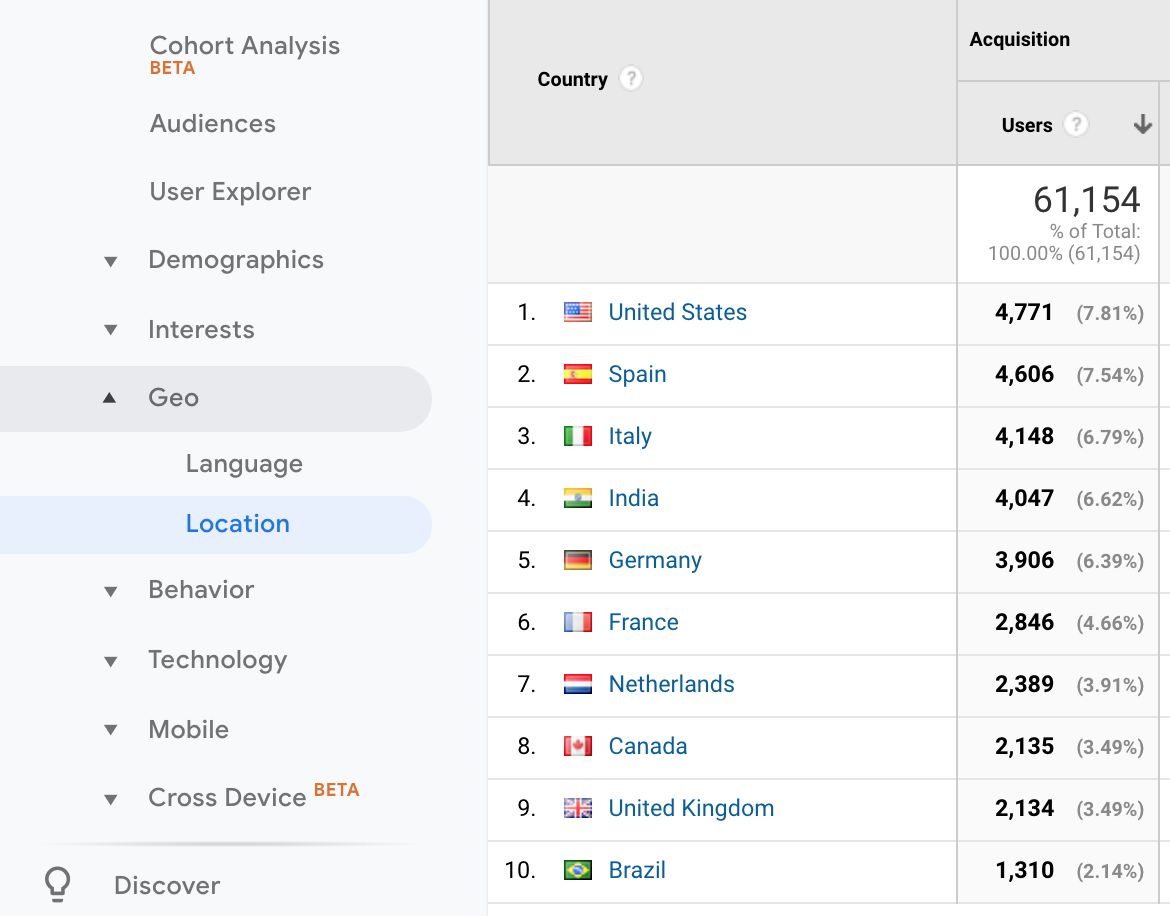
Możesz także użyć Google Adwords, aby zbadać swój rynek i zobaczyć, które obszary są najbardziej dochodowe.
Na koniec musisz ocenić, ile języków możesz utrzymać w swojej witrynie. Jak wspaniale byłoby mieć 8 lub 9 języków, czy możesz sobie pozwolić na aktualizowanie ich za każdym razem, gdy publikujesz nowe treści? Bardziej realistyczne może być wybranie jednego na początek i sprawdzenie, jak jest użyteczny i jak możesz nim zarządzać.
Krok 2 – Wybór wtyczki do przetłumaczenia Twojej witryny
Jeśli budujesz swoją wielojęzyczną stronę internetową za pomocą WordPressa, będziesz potrzebować wtyczki.
WPML
Będziemy używać WPML do tłumaczenia naszej strony internetowej. WPML to najpopularniejsza wielojęzyczna wtyczka do WordPressa, z której korzysta ponad 800 000 stron internetowych.
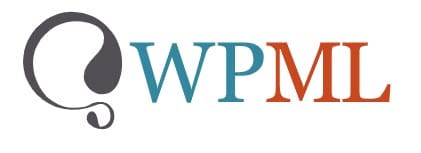
WPML zawiera następujące funkcje:
- Zaawansowany edytor tłumaczeń — interfejs tłumaczenia, który zawiera takie funkcje, jak tłumaczenie maszynowe, sprawdzanie pisowni i możliwość edycji bez zakłócania kodu HTML.
- Przetłumacz wszystkie elementy swojej witryny — zoptymalizuj swoje wielojęzyczne SEO, tłumacz ciągi znaków i motywy oraz zlokalizuj swoje doświadczenie dzięki funkcjom takim jak zmieniacz walut.
- Kompatybilny z głównymi wtyczkami – WPML bezproblemowo współpracuje z Yoast, WooCommerce i Contact Form 7.
- Kompatybilny z głównymi motywami – WPML jest zintegrowany ze wszystkimi głównymi motywami WordPress.
- Współpracuje z głównymi programami do tworzenia stron — możesz używać WPML wraz z programami do tworzenia stron, takimi jak Elementor, Divi i WPBakery.
- Wybierz sposób tłumaczenia — niezależnie od tego, czy jesteś sobą, współpracownikiem czy usługą tłumaczeniową, możesz przetłumaczyć swoje treści za pomocą WPML.
Wykonaj poniższe czynności, aby pobrać i zainstalować WPML.
Będziesz także potrzebować następujących wtyczek dodatkowych WPML:
- Tłumaczenie ciągów WPML — do tłumaczenia ciągów interfejsu bezpośrednio z poziomu WordPressa.
- Zarządzanie tłumaczeniami WPML — do zarządzania pracą tłumaczeniową.
- WPML Media Translation — Aby kontrolować, które obrazy są wyświetlane w danym języku.
Po zainstalowaniu i aktywacji WPML pojawi się kreator tłumaczenia, który pomoże Ci wybrać języki i zdecydować, jak chcesz wszystko przetłumaczyć. Upewnij się, że wybrałeś aktywację zarządzania tłumaczeniami i Zaawansowanego edytora tłumaczeń.
Krok 3 – Konfiguracja wielojęzycznej strony internetowej
Teraz, gdy mamy naszą wtyczkę, musimy skonfigurować naszą stronę internetową, aby była gotowa na przetłumaczone treści.
Wybór kompatybilnego motywu
Jeśli śledziłeś, jak stworzyć przewodnik po stronie WordPress, będziesz już świadomy najlepszego rodzaju motywu, który działa dla Ciebie. Jeśli nie, możesz sprawdzić najlepsze darmowe motywy WordPress.
Zanim zdecydujesz się na motyw, upewnij się, że jest on zgodny z WPML. Wiele świetnych motywów Colorlib, takich jak Travelify, jest całkowicie zintegrowanych z WPML. Jeśli potrzebujesz inspiracji, sprawdź tę listę motywów WordPress zgodnych z WPML.
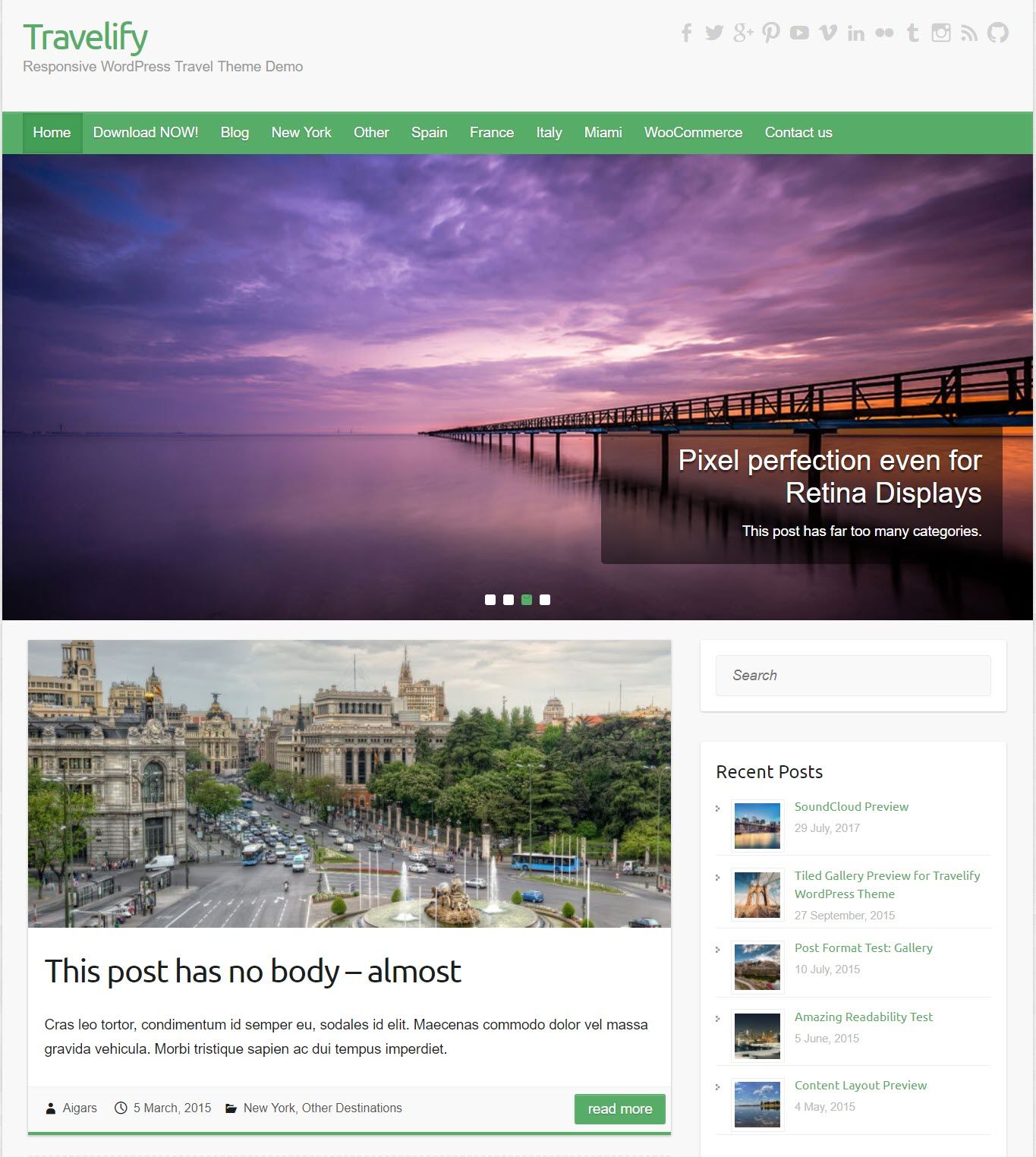
Wybierz swoje języki
Podczas instalacji WPML przechodzisz przez kreator tłumaczenia, który pozwala wybrać języki, które chcesz dla swojej witryny. Ale możesz je później zmienić, przechodząc do WPML -> Języki i w obszarze Języki witryny wybierz żądane języki.
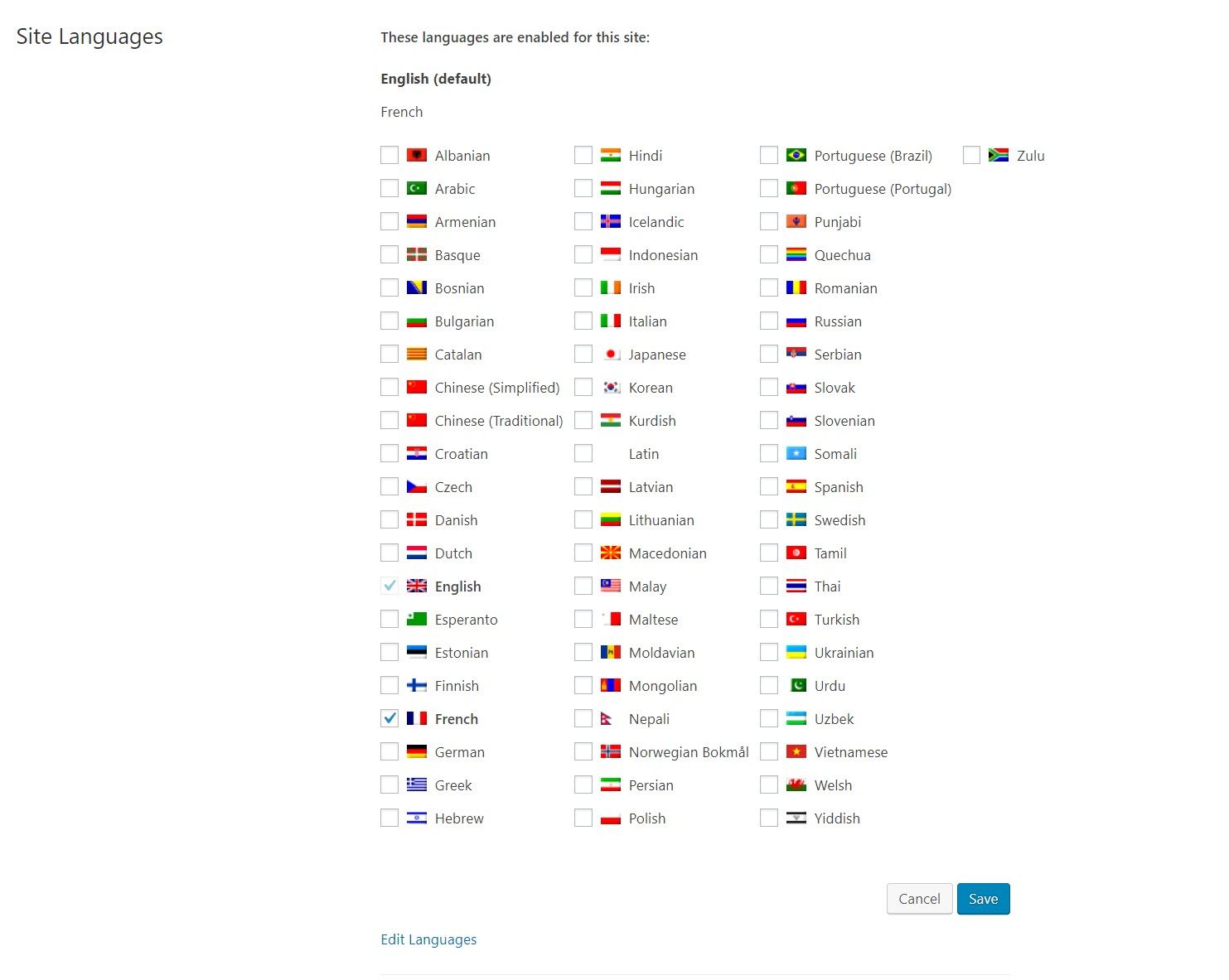
Jeśli twój język nie pojawia się na liście, możesz dodać inny ręcznie, klikając Edytuj języki , a następnie Dodaj język i wypełniając szczegóły.
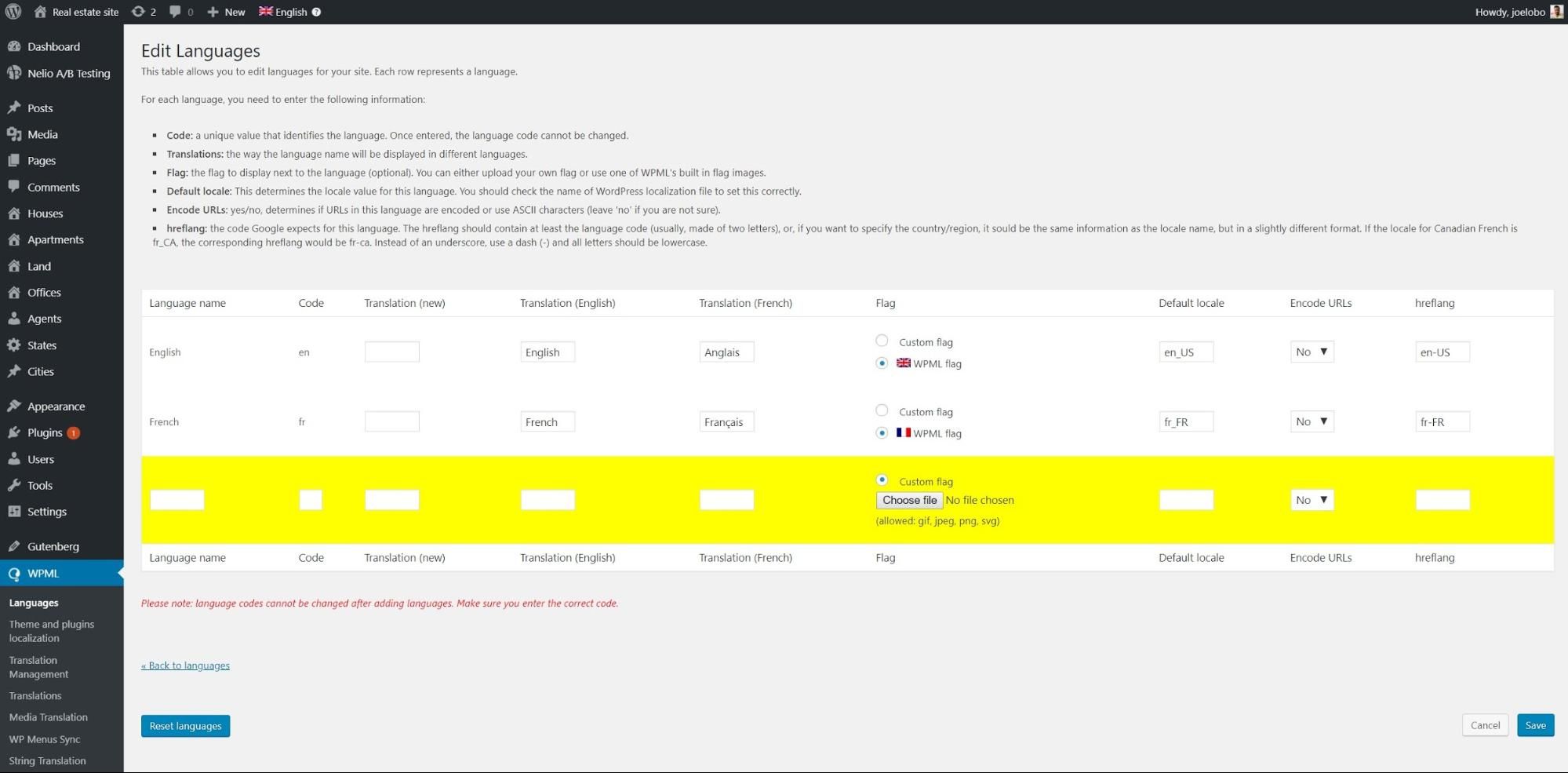
W obszarze Przełącznik języka menu możesz edytować wygląd przełącznika języka na interfejsie użytkownika. Kliknij ikonę ołówka i możesz dostosować:
- Gdzie pojawia się przełącznik języka
- Czy pojawiają się flagi
- Jeśli chcesz nazwę języka w jednym konkretnym języku lub w każdym języku ojczystym
- Kolejność języków
I wiele innych opcji dostosowywania.
Zdecyduj, jak przetłumaczysz swoje treści
Istnieją trzy sposoby tłumaczenia treści. Każdą z tych opcji można wybrać w ramach pierwszego kroku kreatora tłumaczenia WPML.
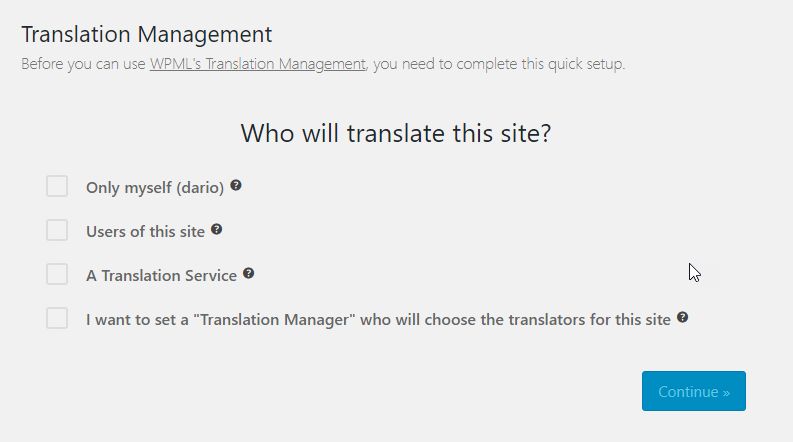
W następnym kroku możesz aktywować Zaawansowany Edytor Tłumaczeń, który jest najlepszym i najłatwiejszym sposobem tłumaczenia treści.
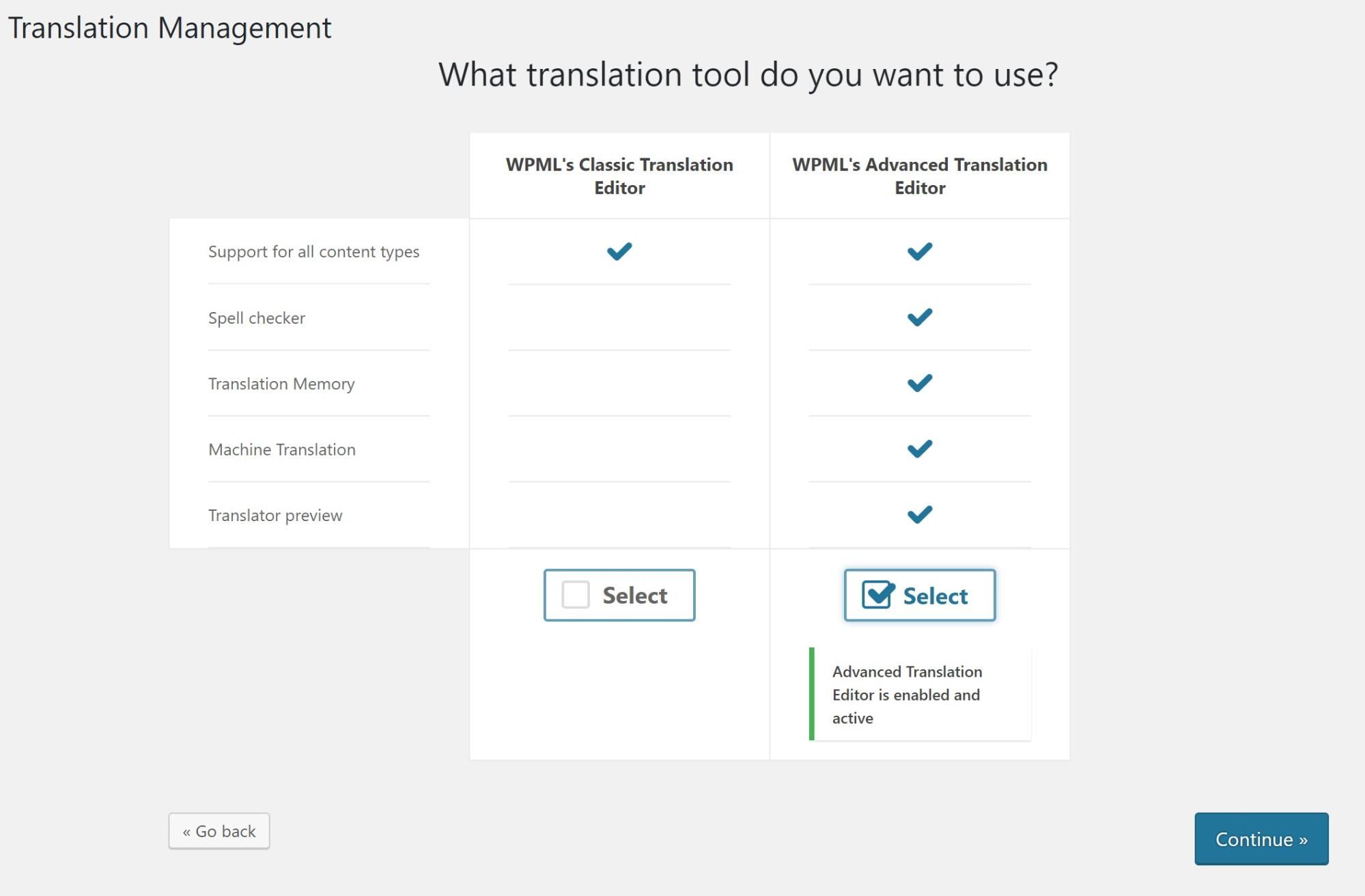
Kliknij jedną z poniższych opcji w zależności od tego, jak chcesz przetłumaczyć swoje treści, a my zabierzemy Cię do instrukcji dostosowanych do Twoich potrzeb.
- Przetłumacz sobie
- Przypisz osoby do tłumaczenia
- Wynajmij profesjonalną usługę tłumaczeniową
Wszelkie zrzuty ekranu, które widzisz poniżej, pochodzą z naszej demonstracyjnej witryny internetowej poświęconej nieruchomościom, którą zbudowaliśmy przy użyciu zestawu narzędzi.
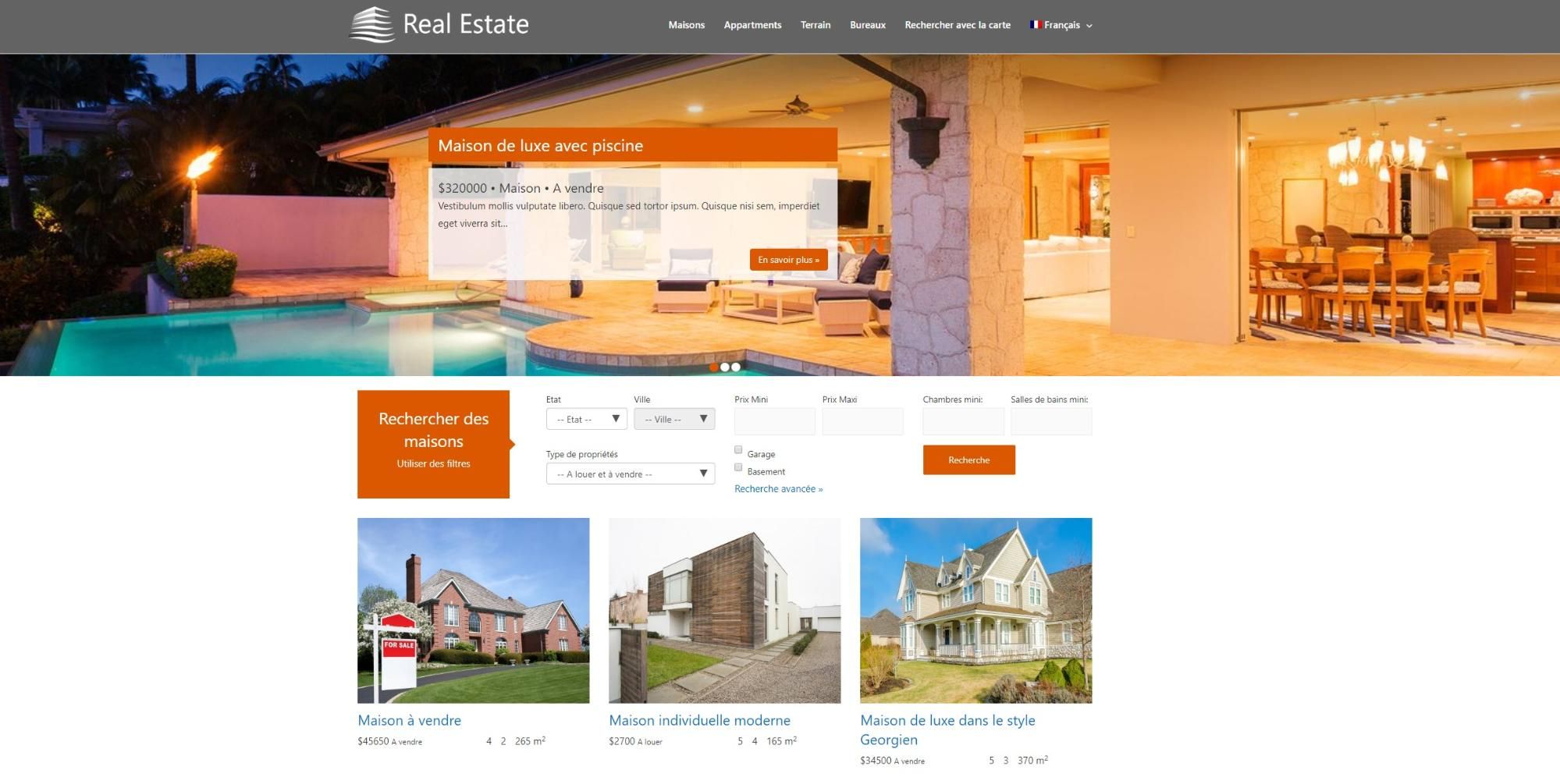
Tłumaczenie siebie
Poniżej znajdziesz kroki, które możesz wykonać, aby samodzielnie przetłumaczyć swoje treści.
Bądź na bieżąco ze swoimi tłumaczeniami
Jeśli samodzielnie tłumaczysz treści, możesz na bieżąco śledzić swoje tłumaczenia, odwołując się do ikon obok każdego z Twoich postów w panelu administracyjnym WordPress.
Każda ikona mówi coś o statusie tłumaczenia:
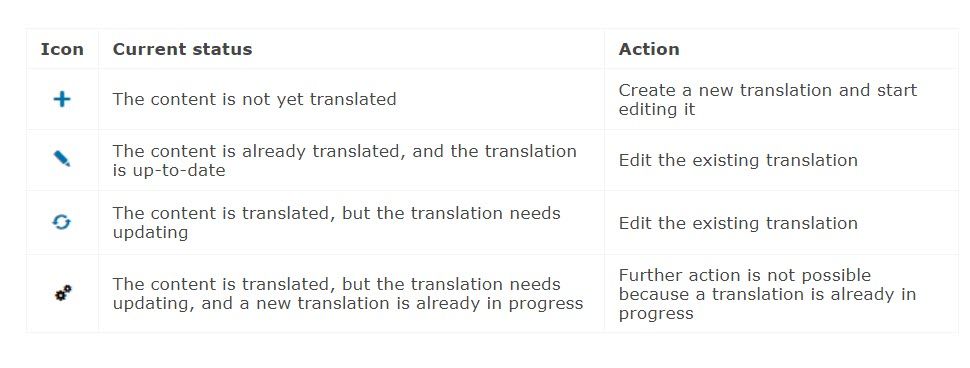
Tłumacz swoje posty i strony
Teraz, gdy aktywowaliśmy nasze języki i Zaawansowany edytor tłumaczeń, możemy zacząć tłumaczyć nasze treści.
- Przejdź do posta lub strony, którą chcesz edytować na swoim zapleczu WordPress. Możesz teraz zobaczyć kolumnę swoich tłumaczeń na ekranie administratora. Na przykład w naszej witrynie demonstracyjnej mamy kolumnę z tłumaczeniami na język francuski.
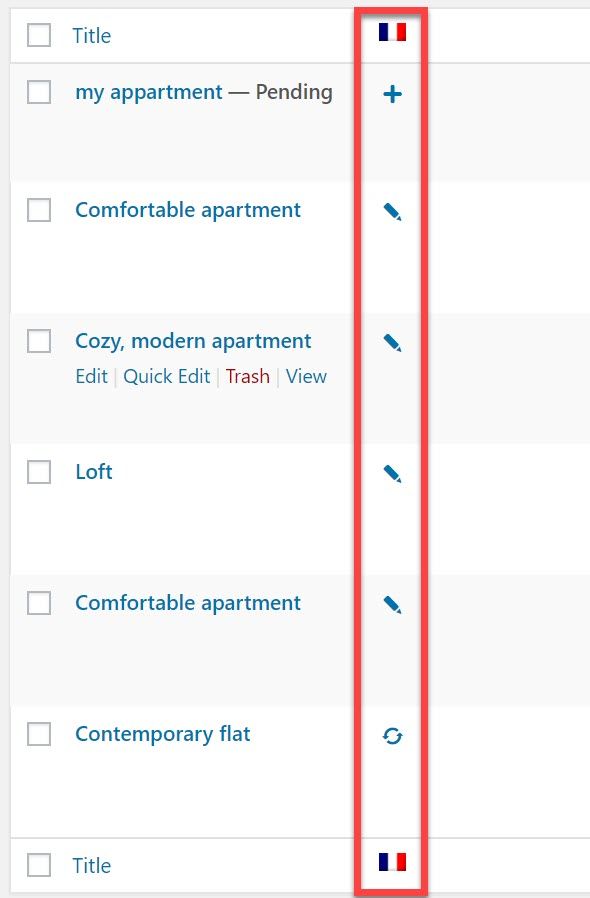
- Przetłumaczmy jeden z naszych wpisów o apartamentach na naszej stronie demonstracyjnej. Kliknę ikonę plusa dla Wygodne mieszkanie , aby rozpocząć tłumaczenie na francuski.
- Zostaniesz teraz przeniesiony do Zaawansowanego edytora tłumaczeń, gdzie możesz dodać swoje tłumaczenia. Kliknij Tłumaczenie maszynowe , aby automatycznie dodać tłumaczenia. Uwaga: WPML początkowo zapewnia bezpłatny przydział 2000 słów do tłumaczenia maszynowego, zanim będziesz musiał zapłacić. Sprawdź limit tłumaczeń maszynowych, aby uzyskać więcej informacji.
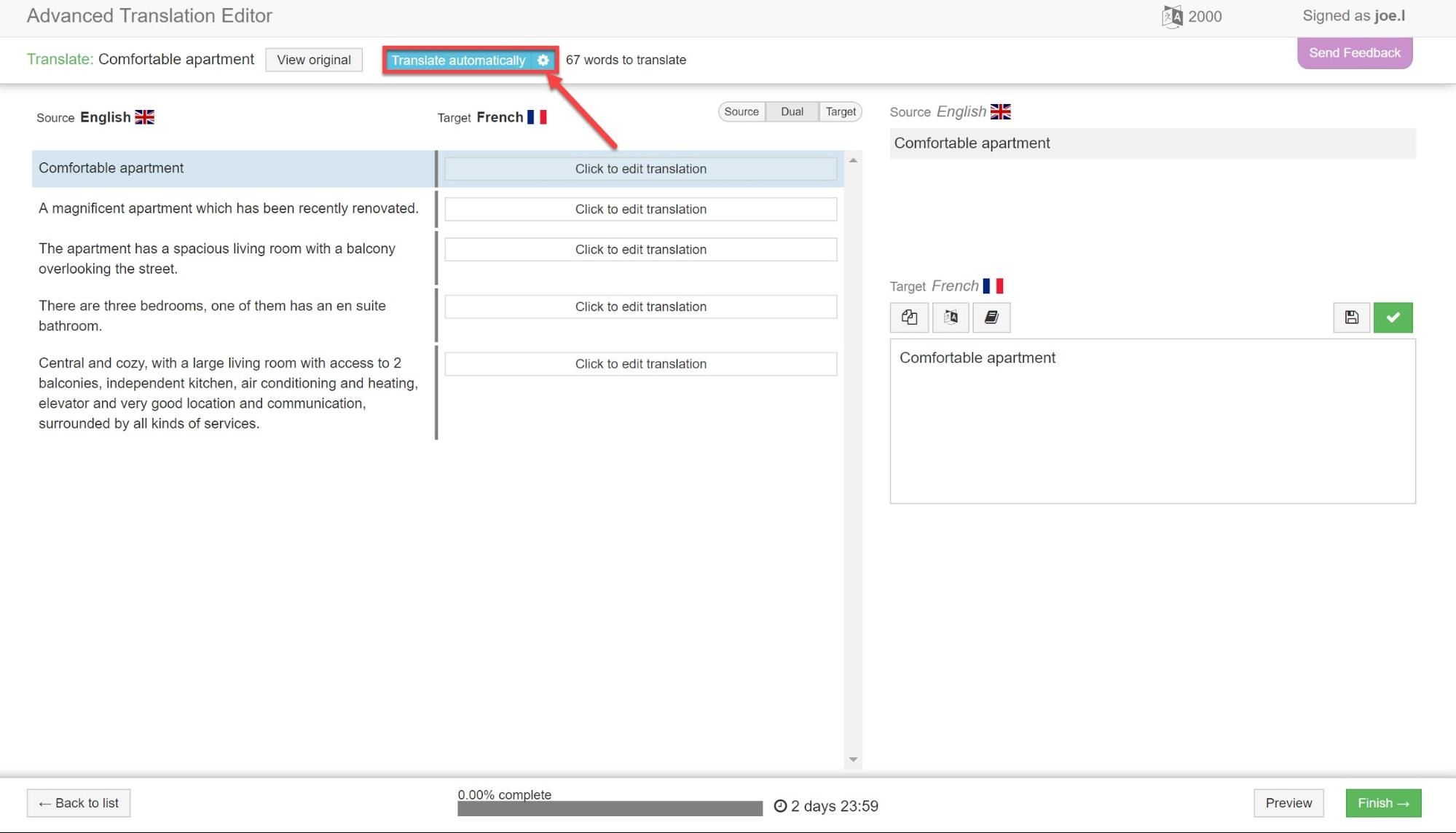
- Nie klikaj Zakończ! Jest o wiele bardziej prawdopodobne, że pojawią się kłopotliwe błędy, jeśli polegasz wyłącznie na tłumaczeniu maszynowym. Zamiast tego możesz przejrzeć każde zdanie i upewnić się, że tłumaczenie jest całkowicie poprawne, edytując je w polu tekstowym. Po zakończeniu każdego zdania kliknij zielone pole tekstowe, aby oznaczyć je jako kompletne.
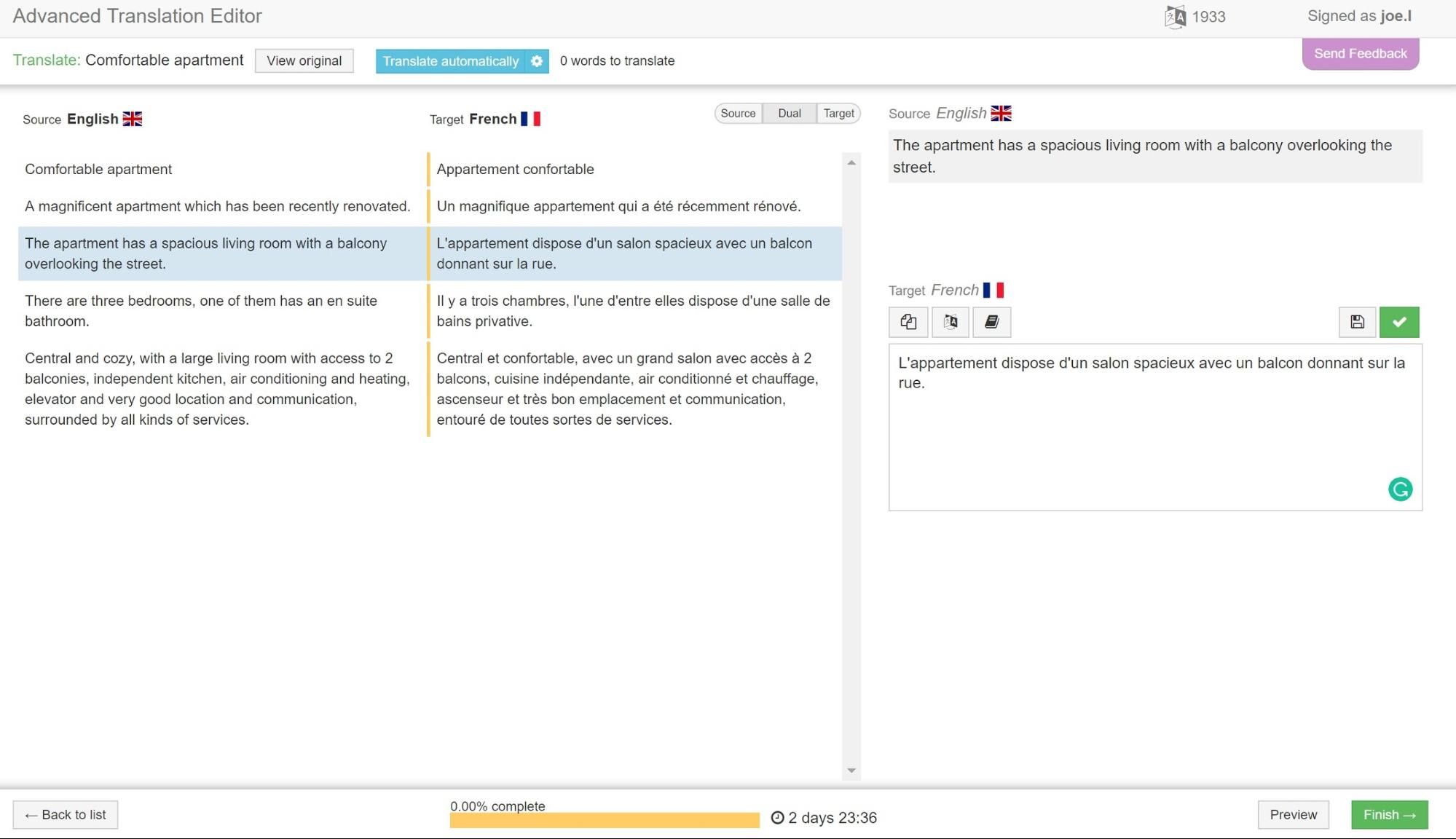
- Teraz możesz kliknąć Zakończ i Zakończ na następnym ekranie.
- Na interfejsie widać, że Twój tekst został już przetłumaczony.
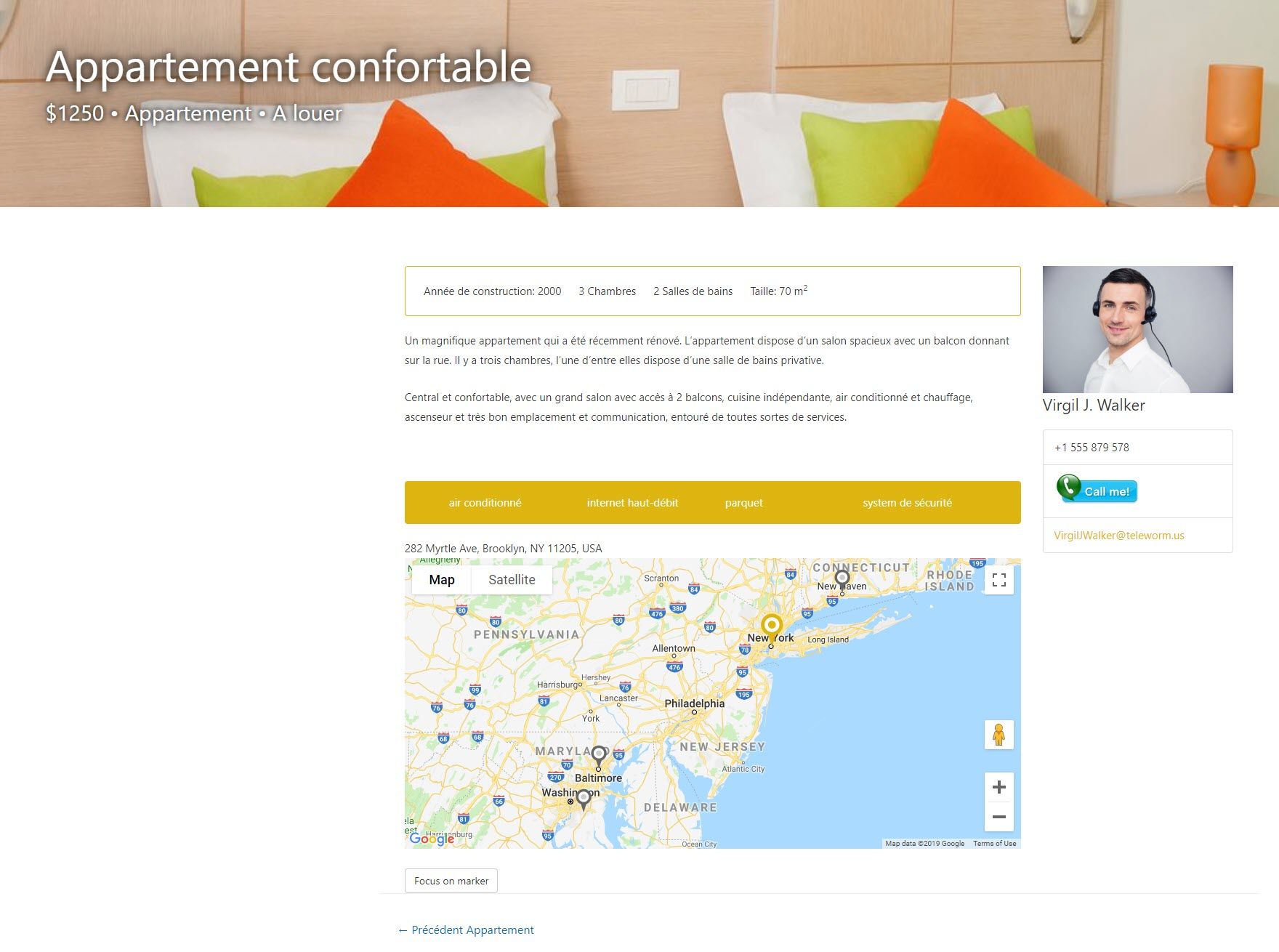
Przetłumacz swoje taksonomie
Możesz użyć taksonomii, aby pogrupować swoje posty w różne kategorie. Sprawdź przewodnik po kategoriach WordPress, aby uzyskać więcej informacji.
- Po pierwsze, musimy pozwolić na przetłumaczenie naszych taksonomii. Przejdź do WPML -> Ustawienia.
- W sekcji Tłumaczenie taksonomii zmień swoje taksonomie na Przetłumaczalne. Możesz wybrać opcję awaryjną, jeśli nie przetłumaczyłeś swoich taksonomii. Możesz albo pokazać domyślny język, albo w ogóle go nie wyświetlać.
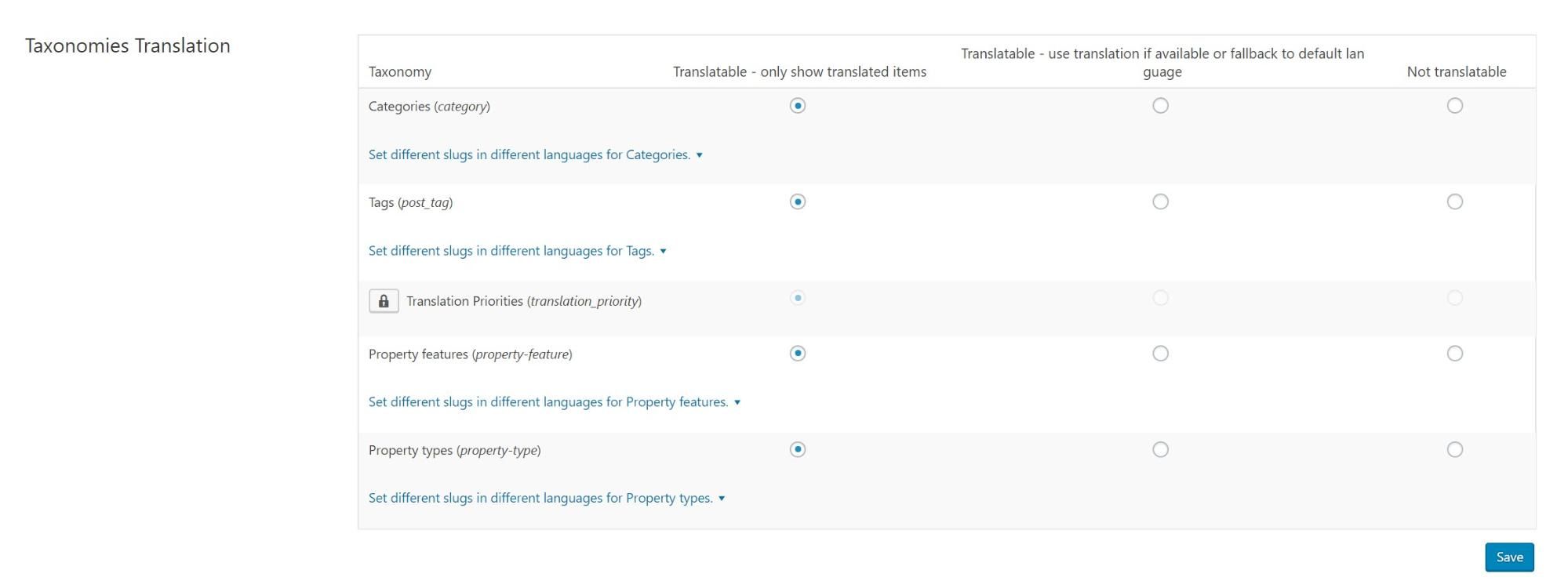
- Przejdź do WPML -> Tłumaczenie taksonomii. U góry strony możesz zobaczyć rozwijane menu z listą Twoich taksonomii. W naszej witrynie demonstracyjnej wybraliśmy nasze taksonomie typów nieruchomości .
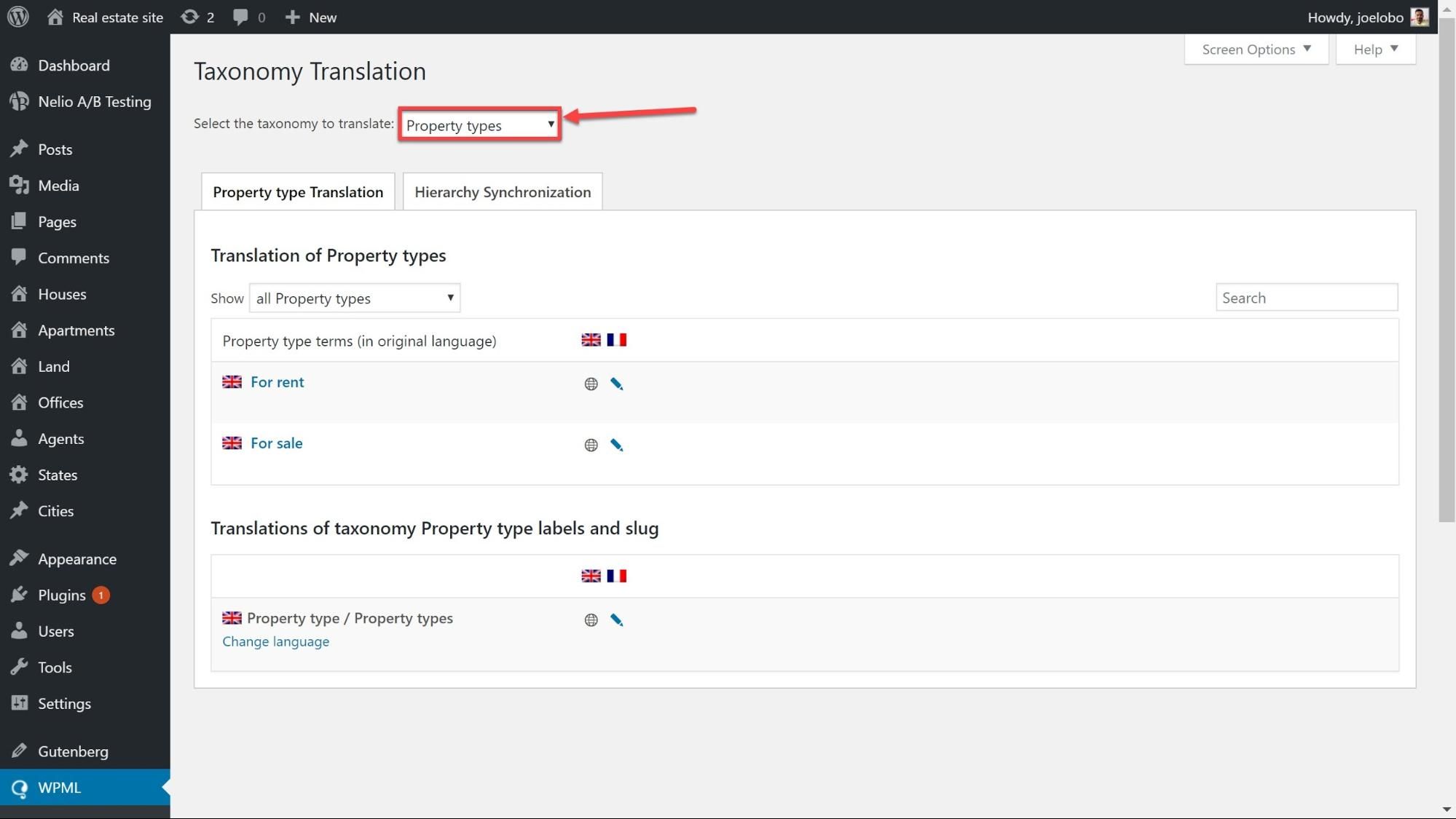
- Wybierz taksonomię, którą chcesz przetłumaczyć. Możesz teraz wpisać nazwę, ślimak i opis każdej taksonomii.
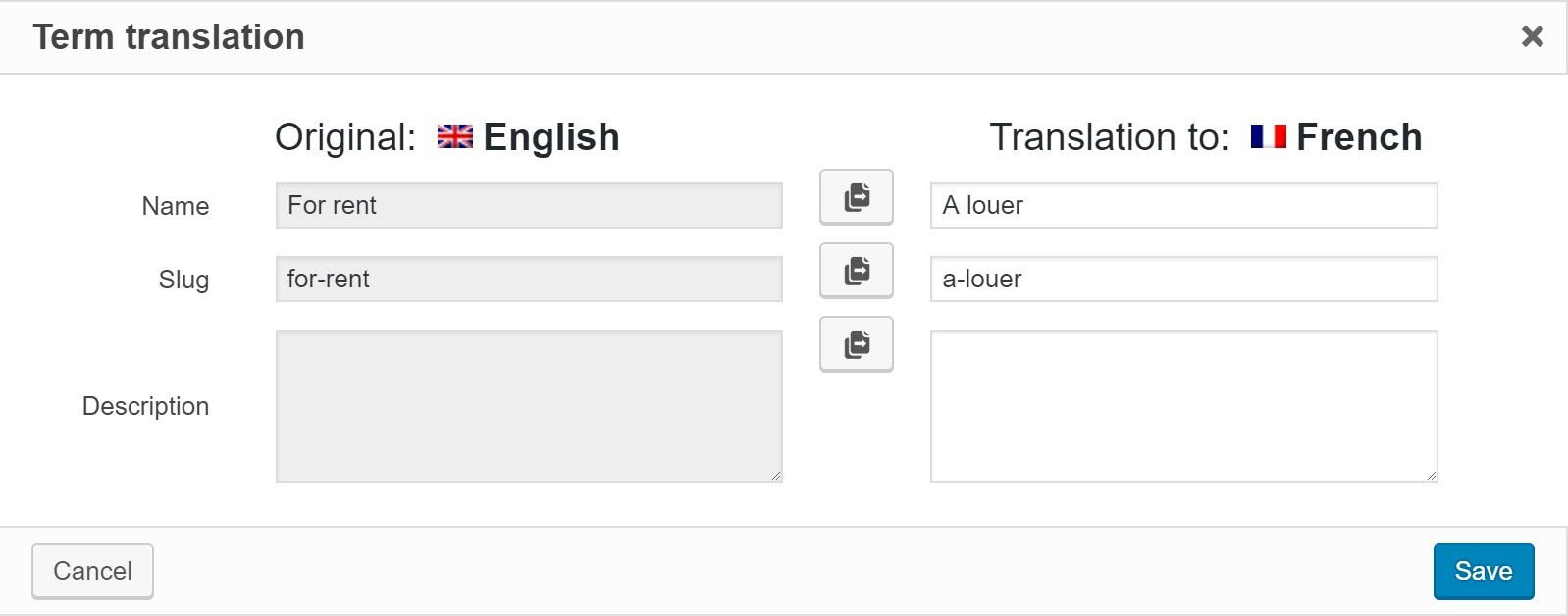
- Kliknij Zapisz , a Twoja taksonomia zostanie przetłumaczona.
Przetłumacz swoje pola niestandardowe
Pola niestandardowe zawierają dodatkowe informacje dla każdego z Twoich postów – takie jak liczba łazienek dla nieruchomości.
- Podobnie jak w przypadku naszych taksonomii, musimy umożliwić tłumaczenie naszych pól niestandardowych. Przejdź do WPML -> Ustawienia i przejdź do Tłumaczenia pól niestandardowych. Ustaw niestandardowe pola na Tłumacz.
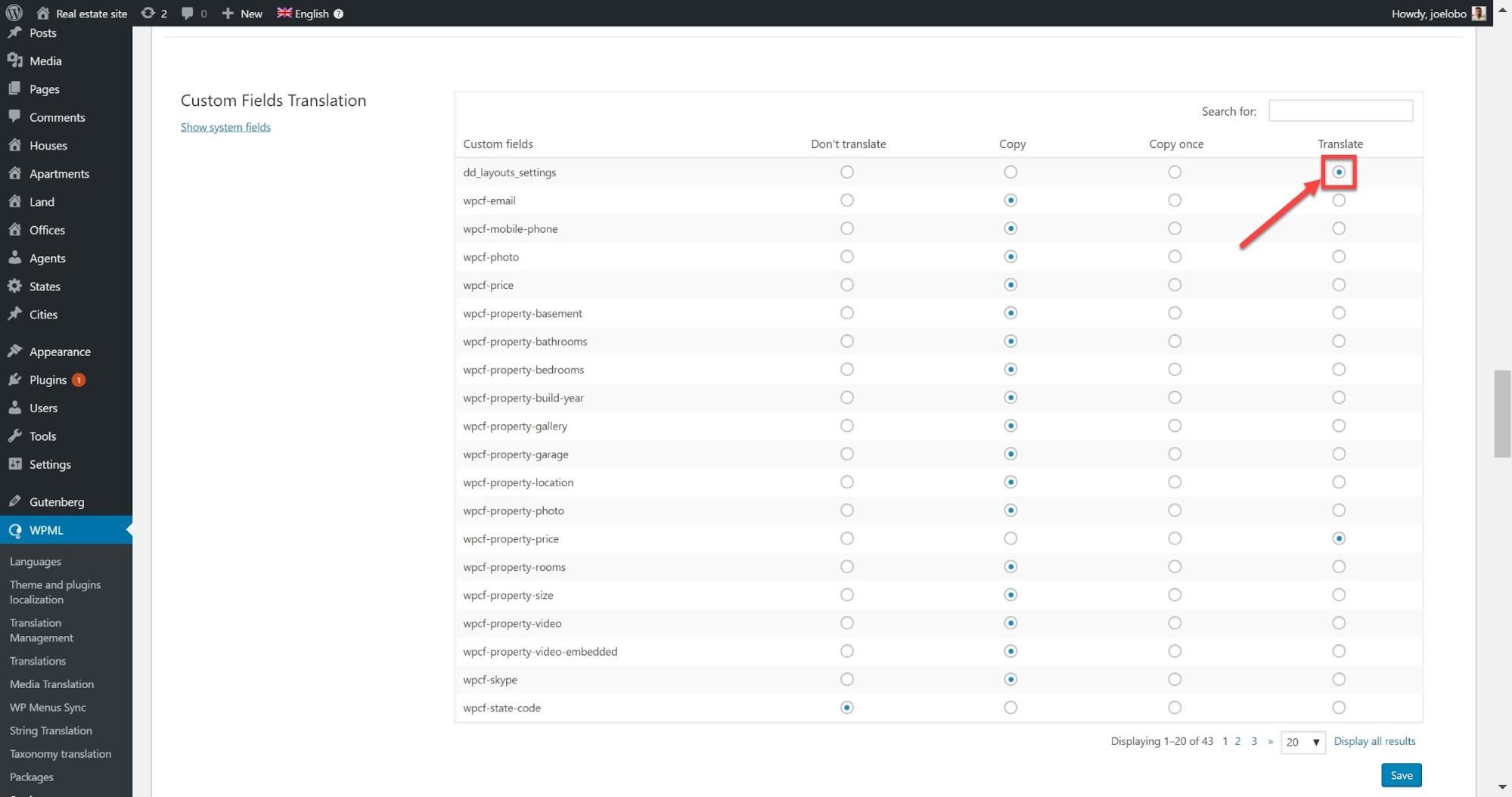
Warto omówić dwie inne opcje:
- Kopiuj – wartość pola jest kopiowana z oryginalnego języka i synchronizowana z nim.
- Kopiuj raz – wartość pola jest kopiowana z oryginalnego języka, ale można ją później zmienić. Po pierwszej kopii nie będzie ona zsynchronizowana z oryginalnym językiem.
- Twoje niestandardowe pola będą teraz wyświetlane jako część treści w Zaawansowanym edytorze tłumaczeń, gdy klikniesz, aby je przetłumaczyć.
Tłumacz obrazy i inne media
Możesz użyć WPML Media Translation, aby przetłumaczyć metateksty (opisy obrazów) obrazów lub zastąpić obrazy dla różnych języków.
- Przejdź do WPML -> Media Translation i przefiltruj wyniki, aby znaleźć obrazy, które chcesz przetłumaczyć. W naszym przypadku demo wybierzemy z angielskiego na francuski, ponieważ chcemy tłumaczyć na francuski.

- Kliknij ikonę ołówka obrazu, który chcesz przetłumaczyć.
- Możesz teraz zastąpić obraz innym i przetłumaczyć metatekst obrazu.
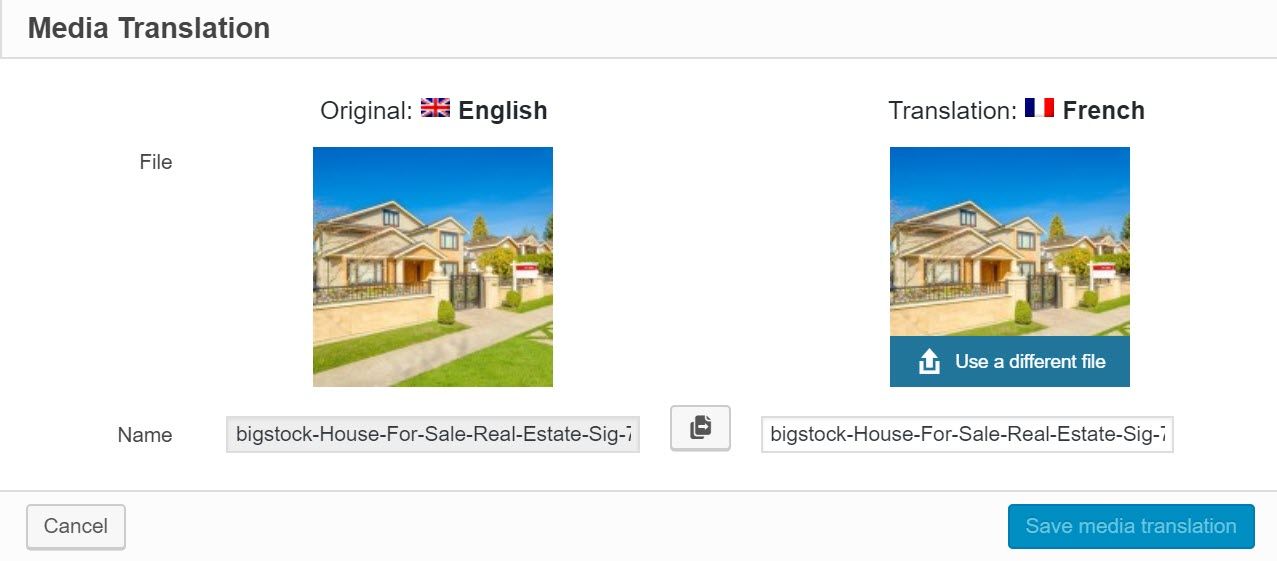
- Kliknij Zapisz tłumaczenie multimediów, a Twój post zostanie zaktualizowany o nowy obraz i metatekst.
Możesz także tłumaczyć menu WordPress i tworzyć nowe dla różnych języków. Są dwa sposoby ich przetłumaczenia.
- Przejdź do Wygląd -> Menu i kliknij ikonę plusa dla języka, na który chcesz tłumaczyć.
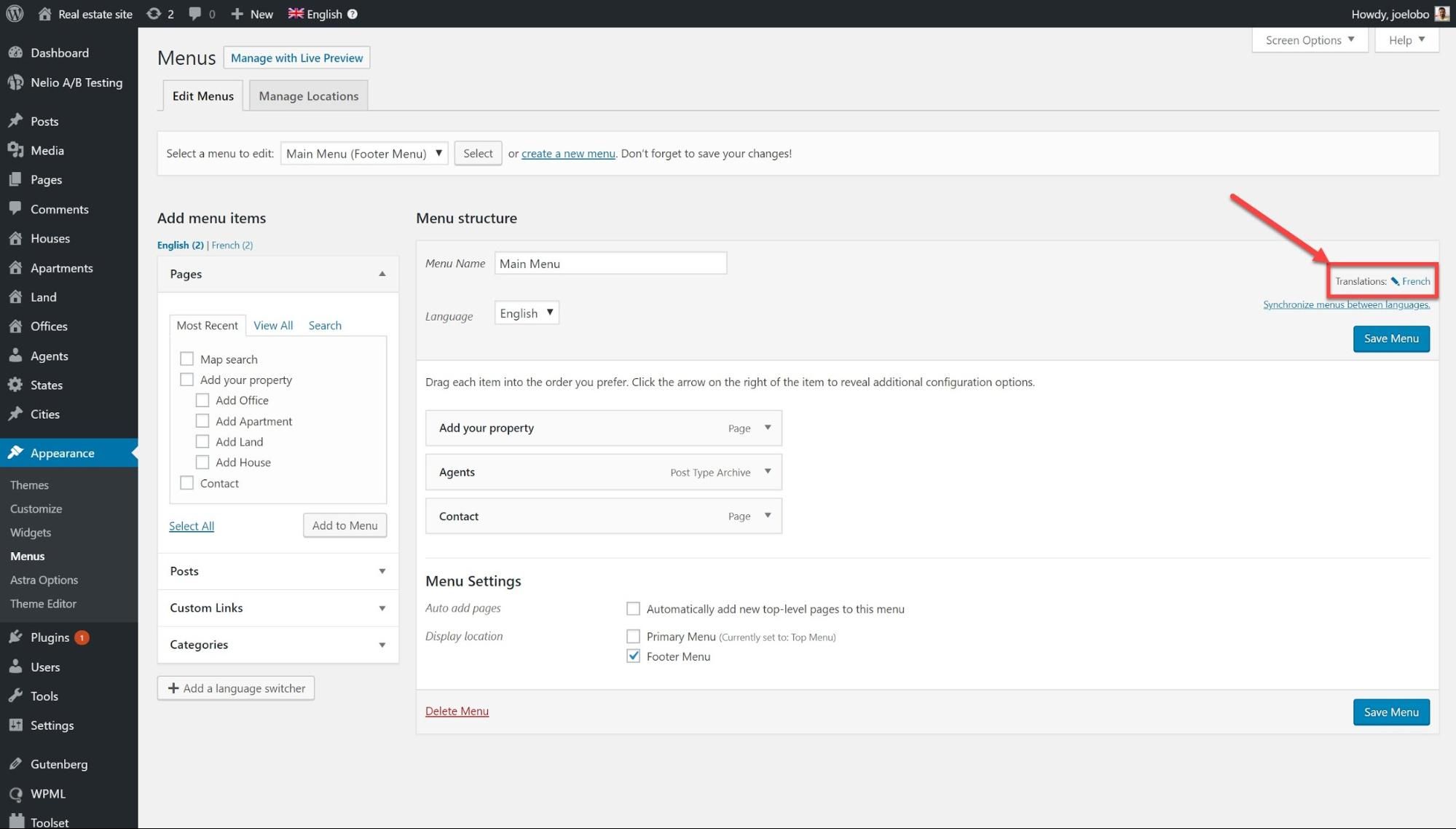
- Kliknij strzałkę po prawej stronie każdego elementu menu, a pojawi się menu rozwijane. Tutaj możesz dodać swoje tłumaczenia.
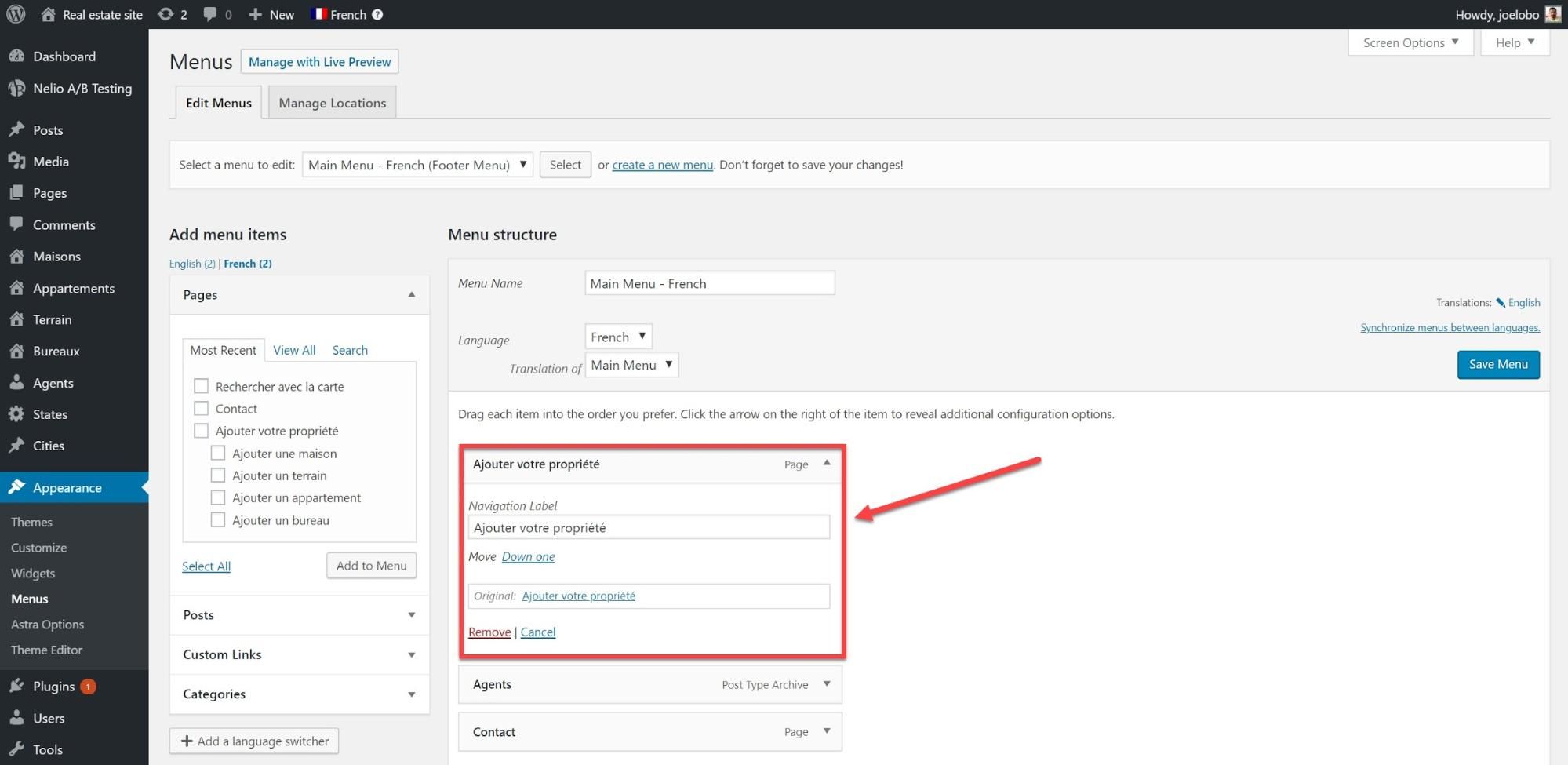
Korzystając z narzędzia do synchronizacji menu, możesz synchronizować menu w różnych językach. Możesz również zachować dowolne elementy menu dodane ręcznie podczas synchronizowania menu.
- Przejdź do WPML -> Synchronizacja menu WP
- Kliknij Synchronizator
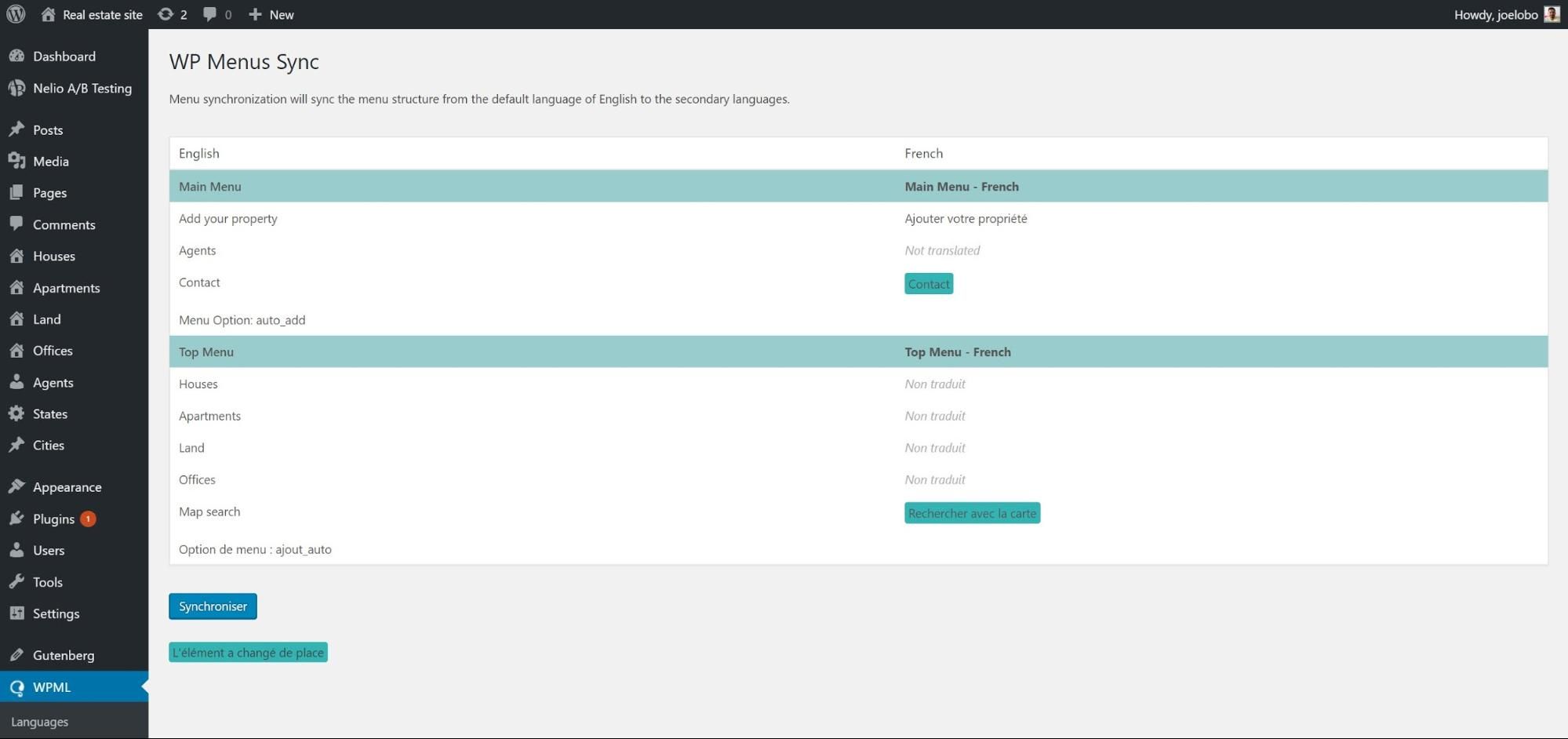
- Teraz możesz zobaczyć, jak zmienią się Twoje menu po ich zsynchronizowaniu. Kliknij opcje, z których jesteś zadowolony i kliknij Zastosuj zmiany.
Twoje menu zostały zsynchronizowane.
Widżet to prosty sposób na wyświetlanie informacji na Twoich stronach. Widgety są przydatne, ponieważ nie zajmują zbyt dużo miejsca. Na przykład możesz mieć widżet kalendarza, który wyświetla dni miesiąca.
- Przejdź do WPML -> Tłumaczenie ciągów i w menu rozwijanym Wybierz ciągi w domenie wybierz Widgety.
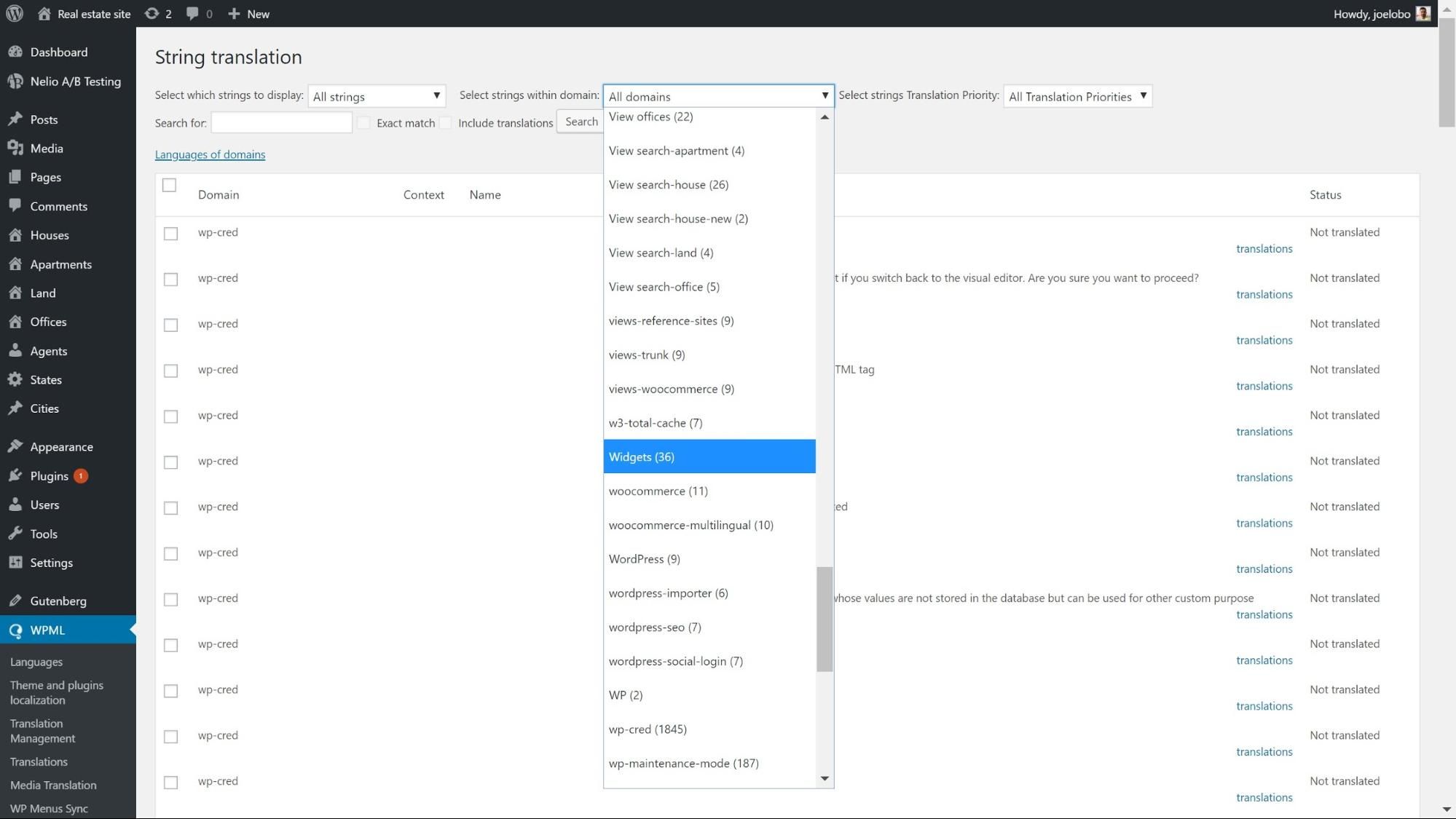
- Wybierz Tłumaczenia obok ciągu widżetu, który chcesz przetłumaczyć, a pojawi się okno.
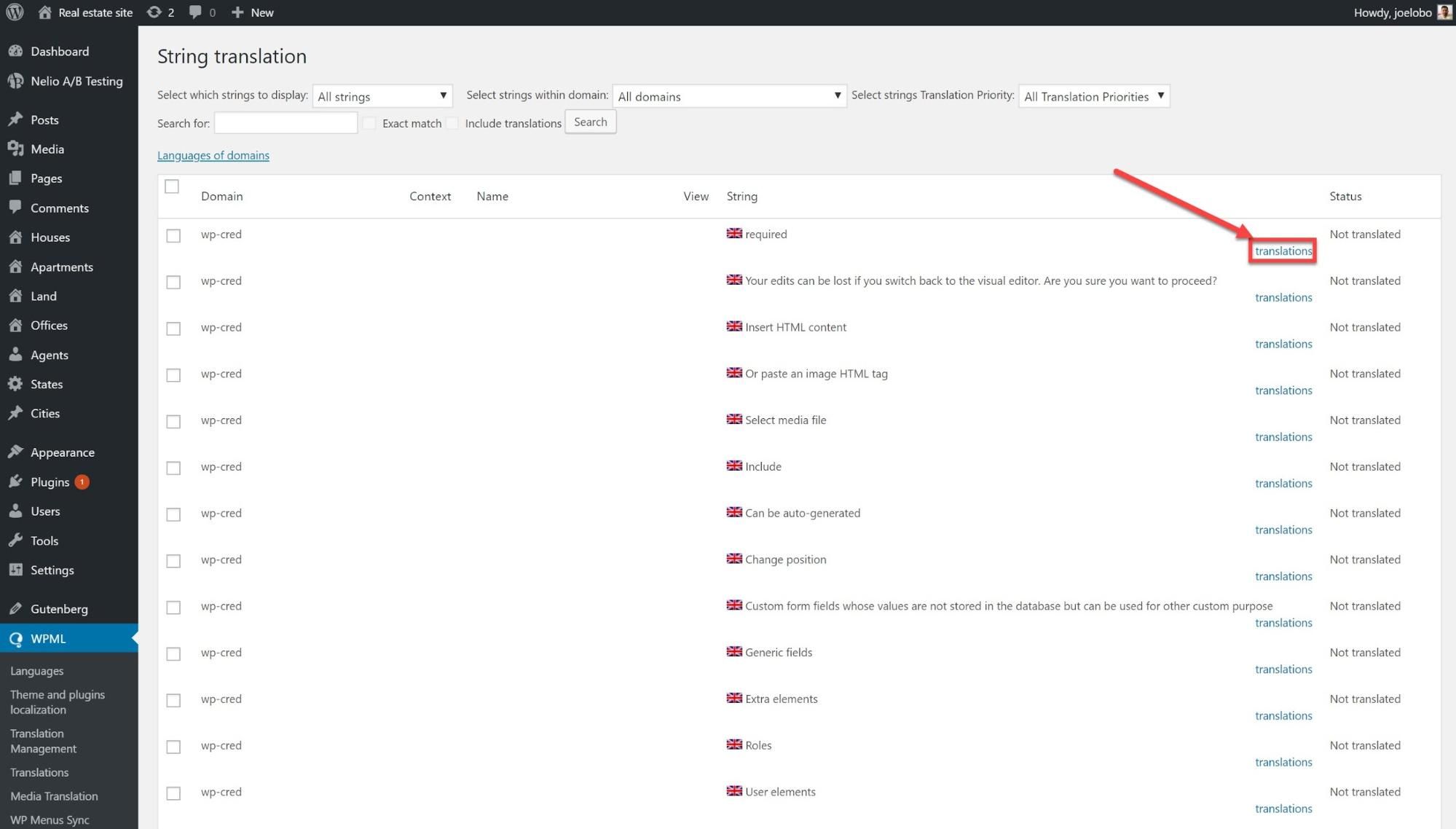
- Wprowadź tłumaczenie, kliknij Tłumaczenie zakończone , a następnie Zapisz.

Istnieje prawdopodobieństwo, że widżety, które chcesz przetłumaczyć, nie pojawiają się domyślnie w sekcji Tłumaczenie ciągów. Ale możesz je łatwo aktywować.

- W sekcji Tłumaczenie ciągów przewiń w dół i wybierz Tłumacz teksty na ekranach administracyjnych.

- Znajdź wszystkie widżety, które chcesz aktywować, i kliknij pola obok nich.
- Przewiń na dół strony i kliknij Zastosuj. Teraz możesz je przetłumaczyć w Tłumaczeniach ciągów , tak jak w przypadku domyślnych.
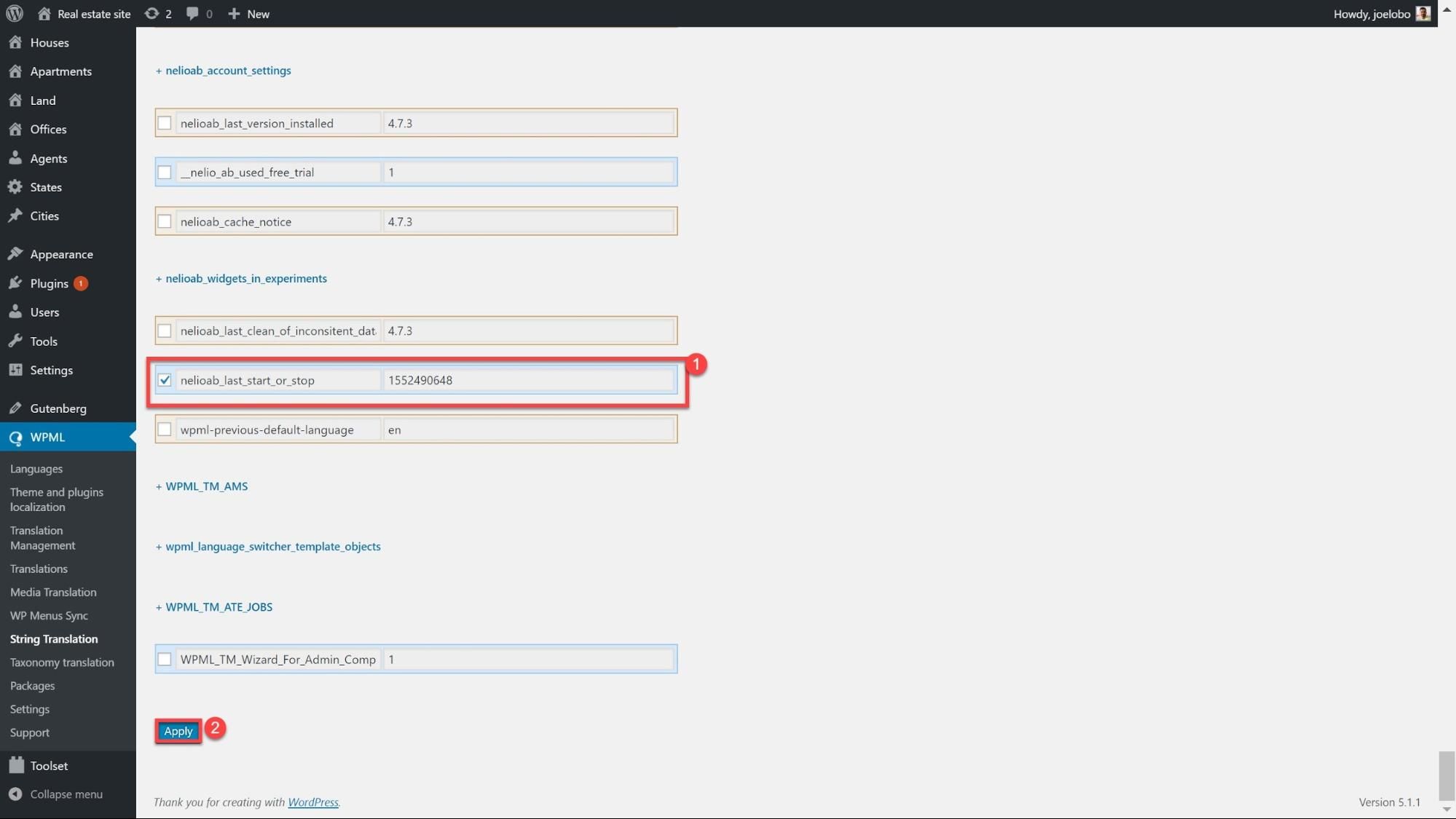
Przetłumacz adresy URL
Tłumaczenie adresów URL pozwala poprawić SEO, dodając unikalne adresy URL do niestandardowych treści w różnych językach. Na przykład:
- /domy /moja-szklarnia/
- /casas /mi-casa-verde/
Aby całkowicie przetłumaczyć adresy URL, należy wykonać dwa kroki, tak jak w powyższym przykładzie. Najpierw przyjrzymy się przetłumaczeniu nazwy strony (część niepogrubiona), a następnie niestandardowego typu posta (część pogrubiona).
Tłumaczenie nazw stron
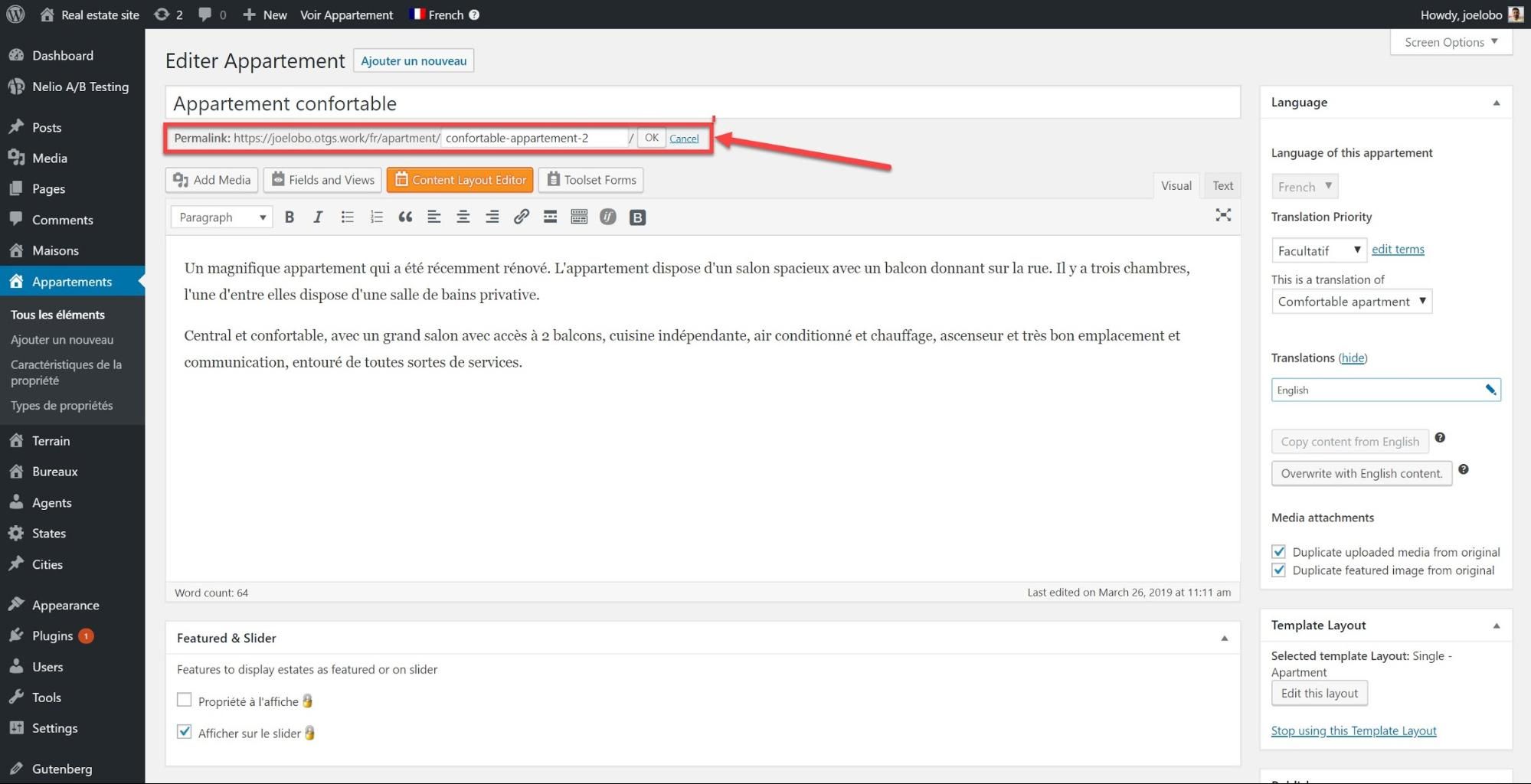
Pod typem posta lub stroną kliknij opcję Edytuj obok linku stałego i wpisz tłumaczenie.
Przetłumacz swój niestandardowy typ posta
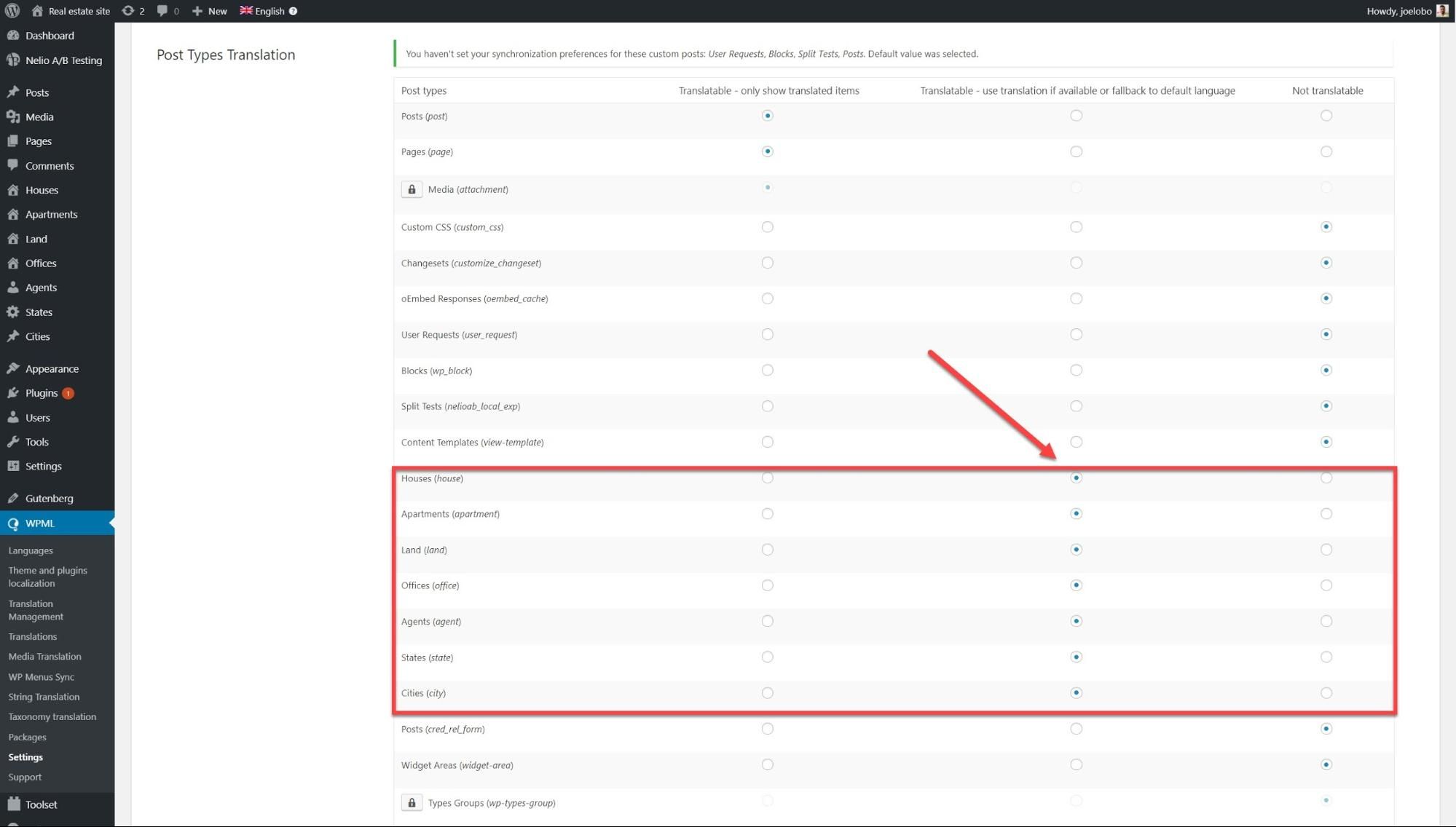
Możesz zarejestrować niestandardowe typy postów ręcznie za pomocą PHP, ale jeśli nie jesteś doświadczonym programistą, możesz to zrobić za pomocą wtyczek. W naszej witrynie demonstracyjnej nieruchomości stworzyliśmy nasze niestandardowe typy postów za pomocą zestawu narzędzi, który pozwala nam deklarować nasze niestandardowe typy postów.
- W WPML -> Ustawienia przejdź do Tłumaczenie typów postów i wybierz typ posta, który chcesz przetłumaczyć. Tutaj wybraliśmy wszystkie nasze niestandardowe typy postów.
- Możesz teraz wyszukiwać niestandardowe typy postów w WPML -> Tłumaczenie ciągów i tłumaczyć je tam.
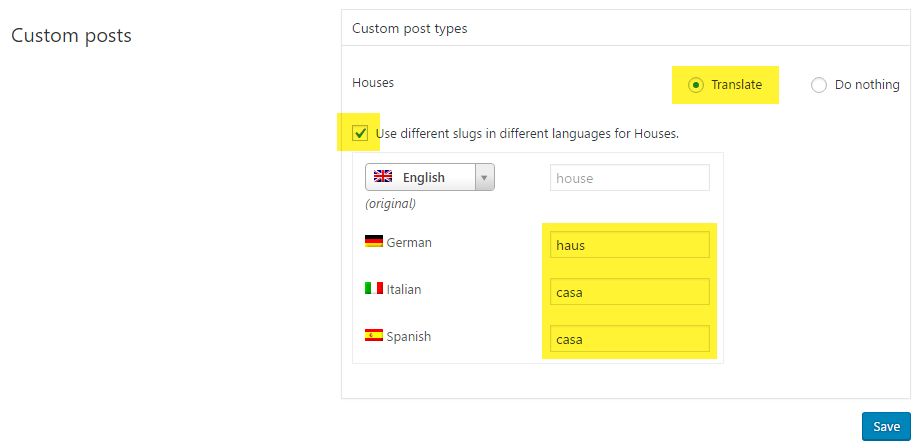
Gdy klikniesz Zapisz , pojawią się one jako przetłumaczone w Twoich adresach URL.
Przetłumacz swoje motywy i wtyczki
Niezależnie od motywów i wtyczek, które zainstalujesz w swojej witrynie, będą one zawierać własne teksty, które będą musiały zostać przetłumaczone, aby uzyskać całkowicie przetłumaczoną witrynę.
- Najpierw musimy zdecydować, jak chcemy przetłumaczyć nasze motywy i wtyczki. W WPML -> Lokalizacja motywów i wtyczek możesz znaleźć te trzy opcje:
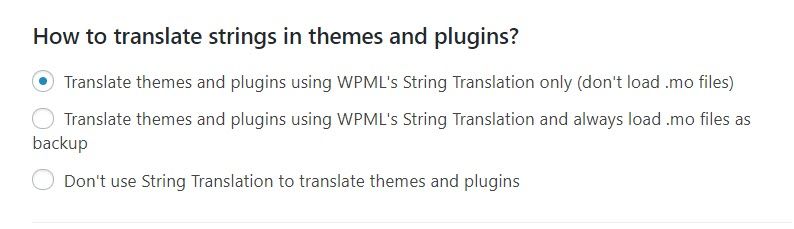
W przypadku naszej witryny demonstracyjnej użyjemy tłumaczenia ciągów bez ładowania plików .mo, aby zoptymalizować wydajność naszej witryny. Tłumaczenia .mo zapewniają opcję awaryjną, jeśli istnieją jakieś ciągi, które nie zostały jeszcze przetłumaczone, ale pliki .mo mogą spowolnić działanie Twojej witryny.
- Przeskanujemy teraz nasze motywy/wtyczki w poszukiwaniu ciągów znaków, które należy przetłumaczyć. Poniżej, na tej samej stronie, w obszarze Ciągi w motywach, wybierz żądany motyw i kliknij Skanuj wybrane motywy w poszukiwaniu ciągów. Możemy zrobić to samo dla wtyczek w sekcji poniżej, która nazywa się Strings we wtyczkach.
Poniżej zeskanowaliśmy nasz motyw Astry:
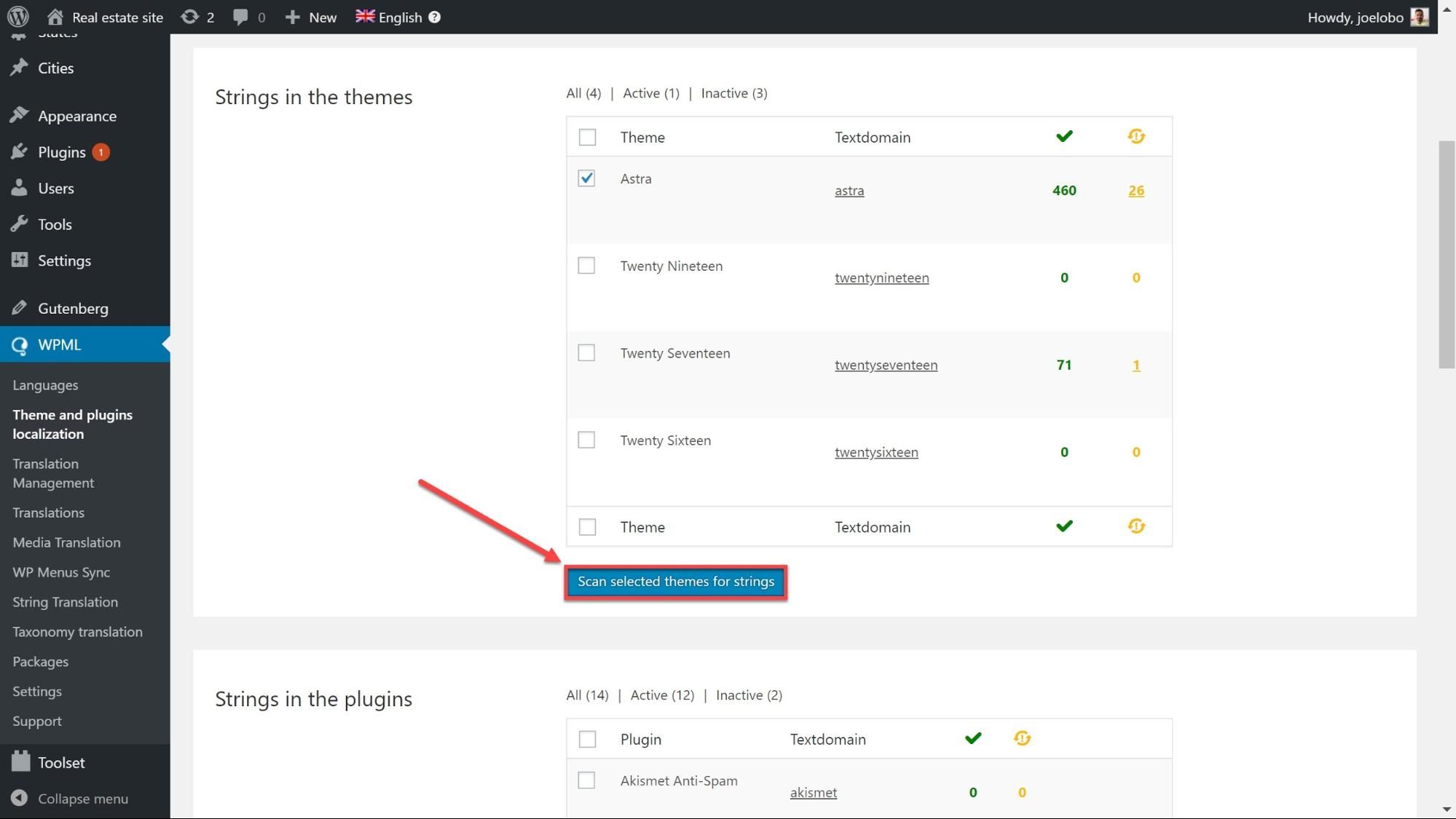
- Przejdź do WPML -> Tłumaczenie ciągów i użyj menu Wybierz ciągi w domenie , aby znaleźć motyw lub wtyczkę, którą właśnie zeskanowałeś. Możesz teraz zobaczyć wszystkie ciągi, które wymagają tłumaczenia. Możemy teraz tłumaczyć ciągi znaków, tak jak w poprzednich zadaniach powyżej.
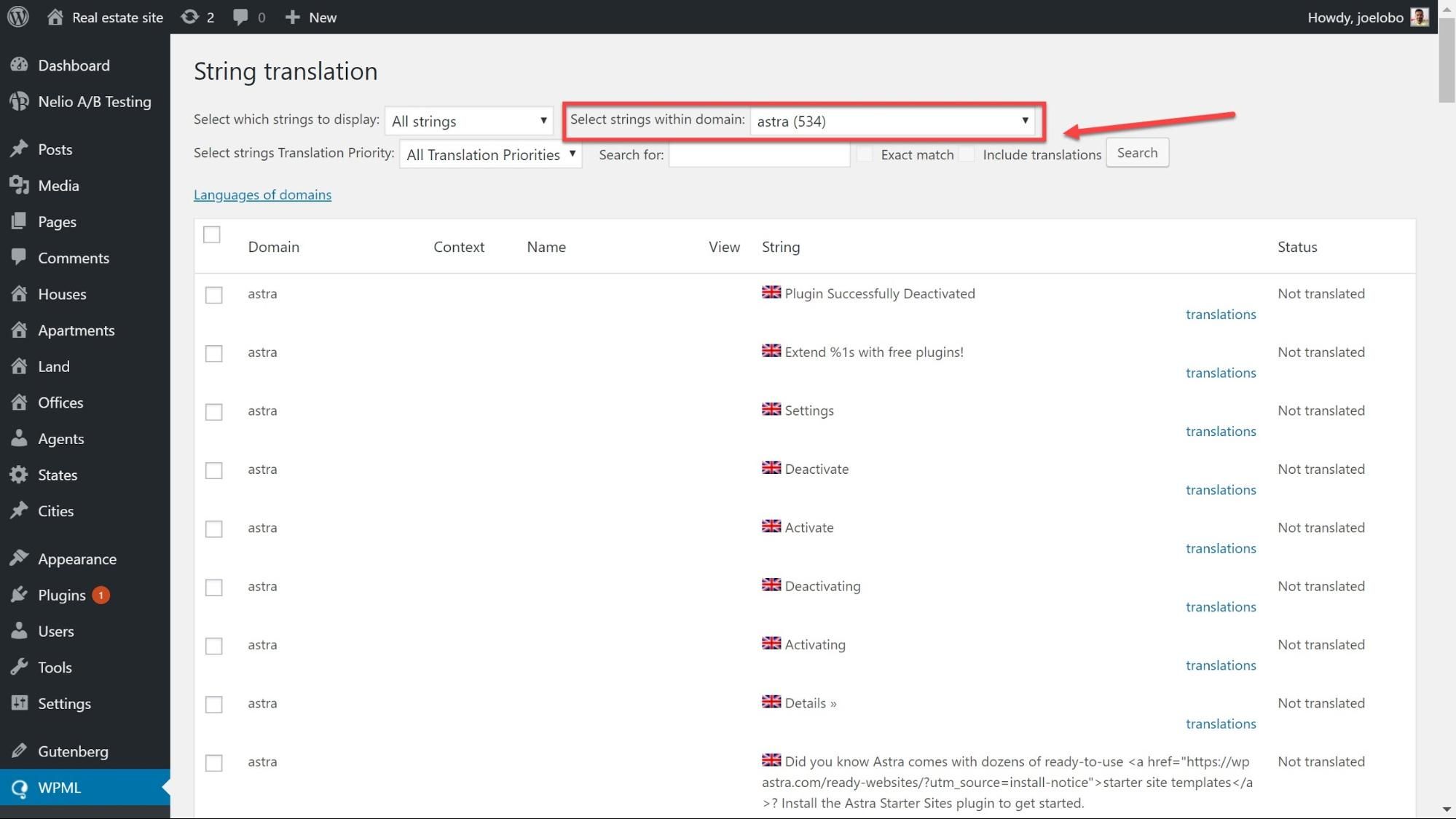
Przetłumacz swoje ciągi administratora
Ostatnimi elementami do przetłumaczenia są opcje motywu — takie jak favicon lub własny suwak motywu. Podobnie jak w przypadku naszych widżetów, być może będziemy musieli aktywować ciągi, zanim będziemy mogli je przetłumaczyć.
- W sekcji Tłumaczenie ciągów przewiń w dół i wybierz Tłumacz teksty na ekranach administracyjnych.

- Wyszukaj opcję pasującą do tego, czego szukasz. Opcje motywu można zwykle znaleźć pod – theme_mods_themename. Ponieważ używamy motywu Astry, nasz można znaleźć pod tematem theme_mods_astra. Tutaj możemy wybrać opcje motywu, które chcemy udostępnić do tłumaczenia.
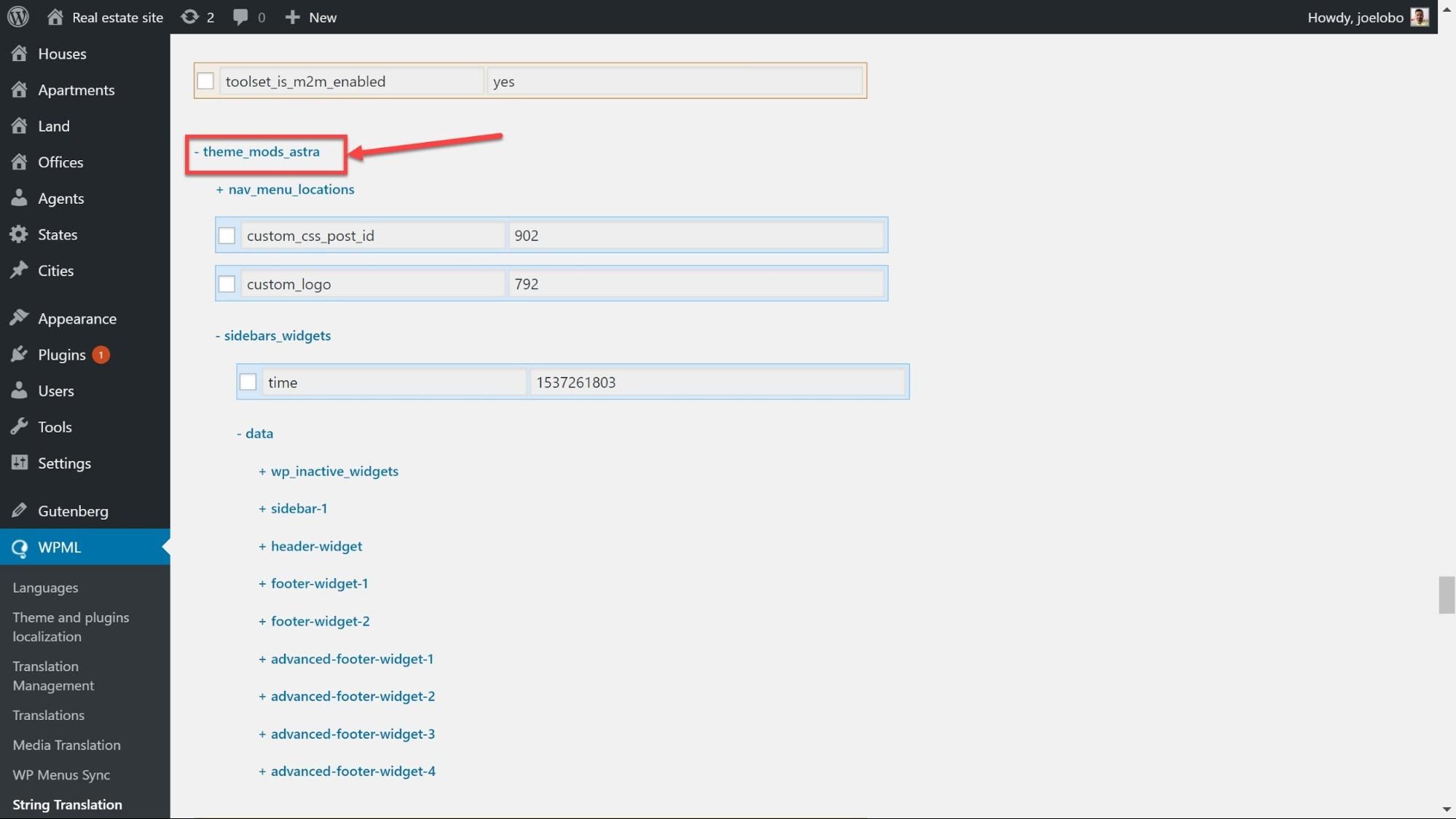
- Po wybraniu ciągów znaków, które chcesz przetłumaczyć, kliknij Zastosuj na dole strony.
- Możemy teraz przetłumaczyć nasze opcje motywu, tak jak inne ciągi, które wcześniej tłumaczyliśmy w WPML -> Tłumaczenia ciągów.
Przypisz osoby do tłumaczenia
Ta sekcja jest przeznaczona dla osób, które mają tłumaczyć Twoje treści za pomocą swoich loginów WordPress.
Aktywuj zaawansowany edytor tłumaczeń
Podobnie jak w przypadku samodzielnego tłumaczenia, najpierw musimy aktywować Zaawansowany edytor tłumaczeń dla naszych indywidualnych tłumaczy.
Możesz go aktywować w kreatorze tłumaczenia WPML podczas instalacji wtyczki, ale możesz również skonfigurować go później.
- Przejdź do WPML -> Ustawienia na pulpicie WordPress.
- W obszarze Jak tłumaczyć posty i strony wybierz Użyj zaawansowanego edytora tłumaczeń WPML.
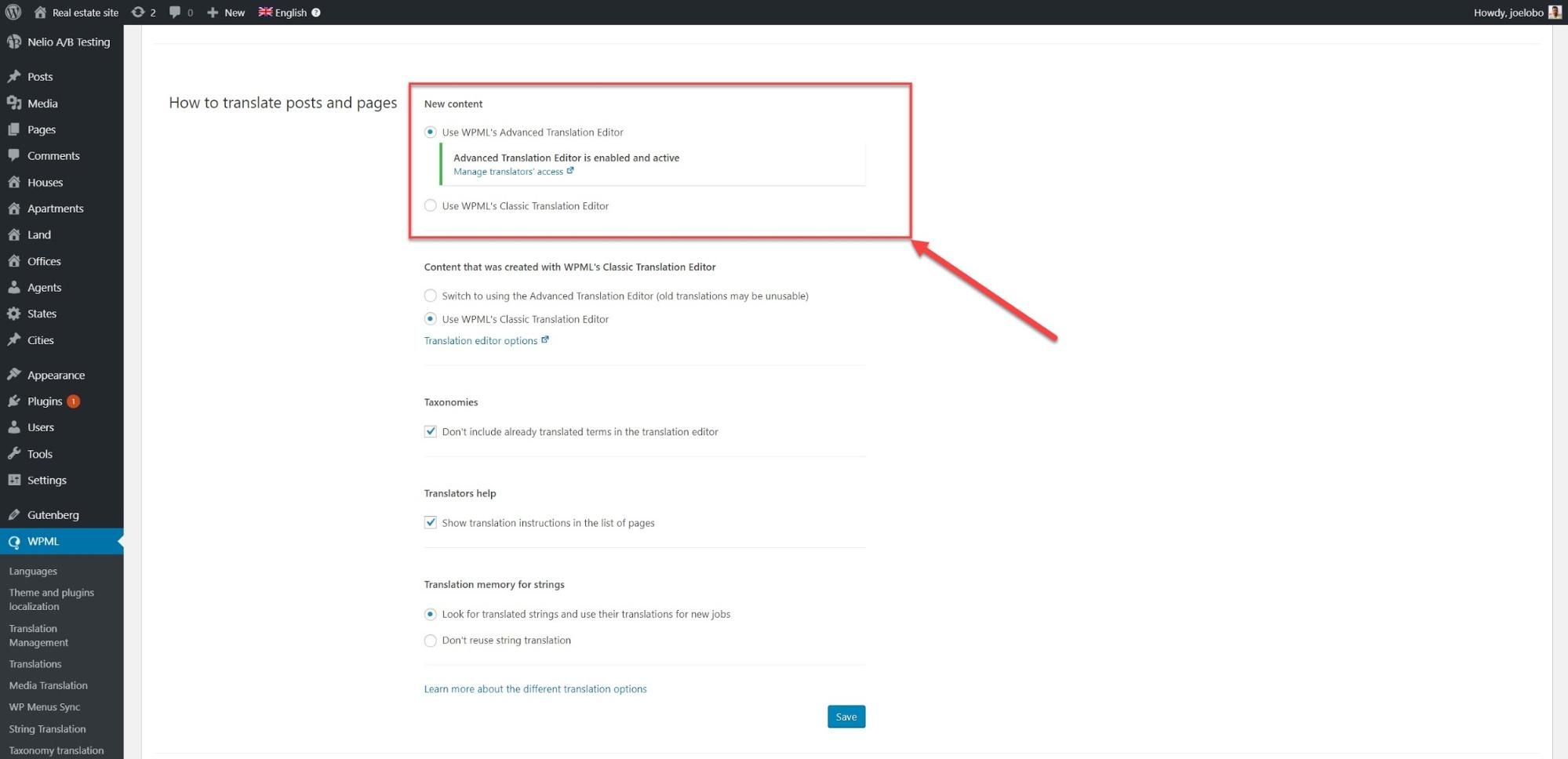
Skonfiguruj użytkowników na swoim WordPressie
Możesz użyć kreatora tłumaczenia WPML, aby przypisać role poszczególnym tłumaczom. Ale możesz też wprowadzać zmiany po ukończeniu kreatora.
- Przejdź do WPML -> Zarządzanie tłumaczeniami i kliknij Role tłumaczenia , gdzie możesz zobaczyć role przypisane do wszystkich użytkowników Twojej witryny. Tutaj możesz dodać tłumacza lub menedżera tłumaczeń, który będzie śledził wszystkie zadania.
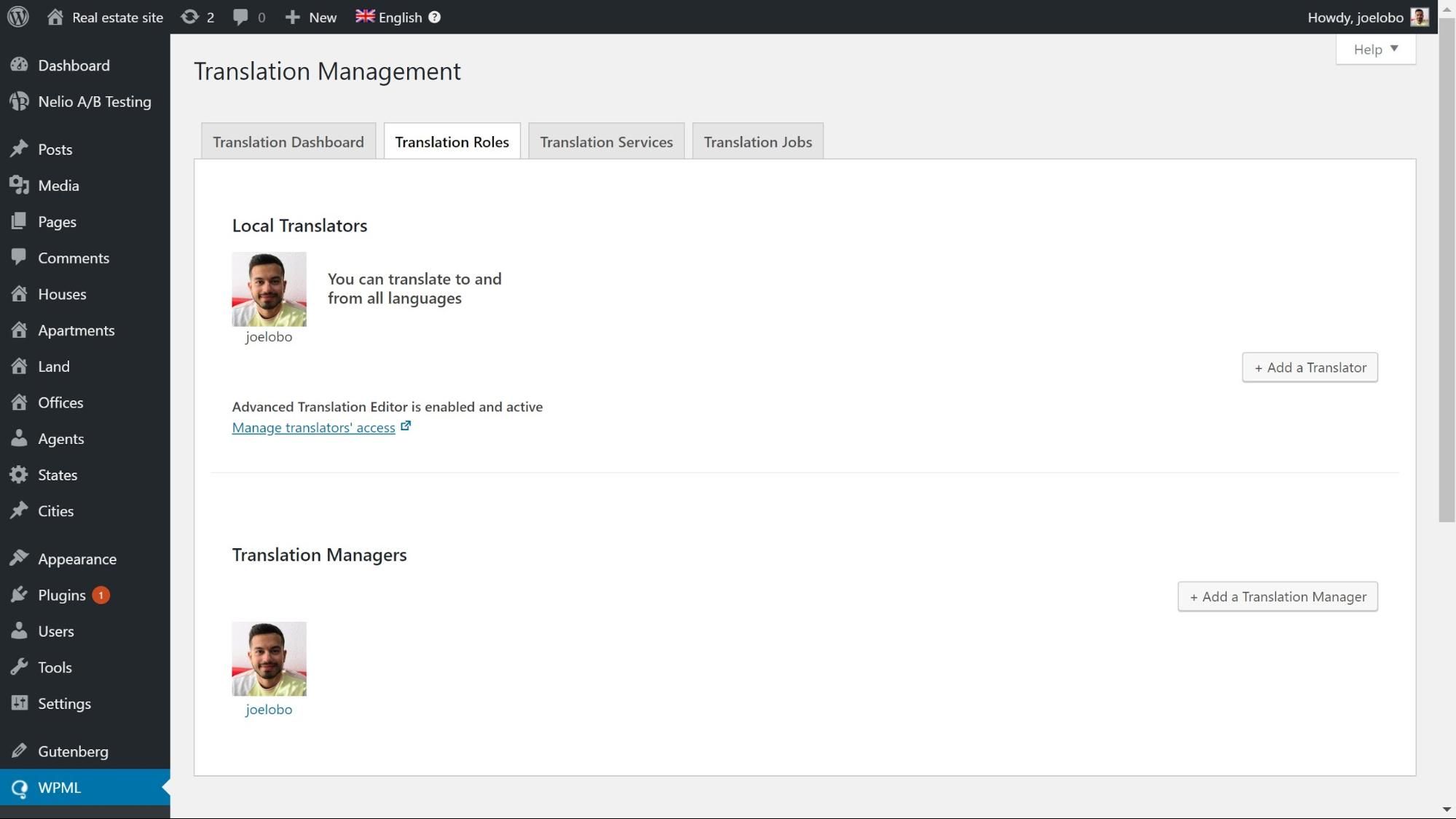
- Aby dodać tłumacza, kliknij Dodaj tłumacza, wypełnij dane użytkownika i kliknij Ustaw pary językowe.
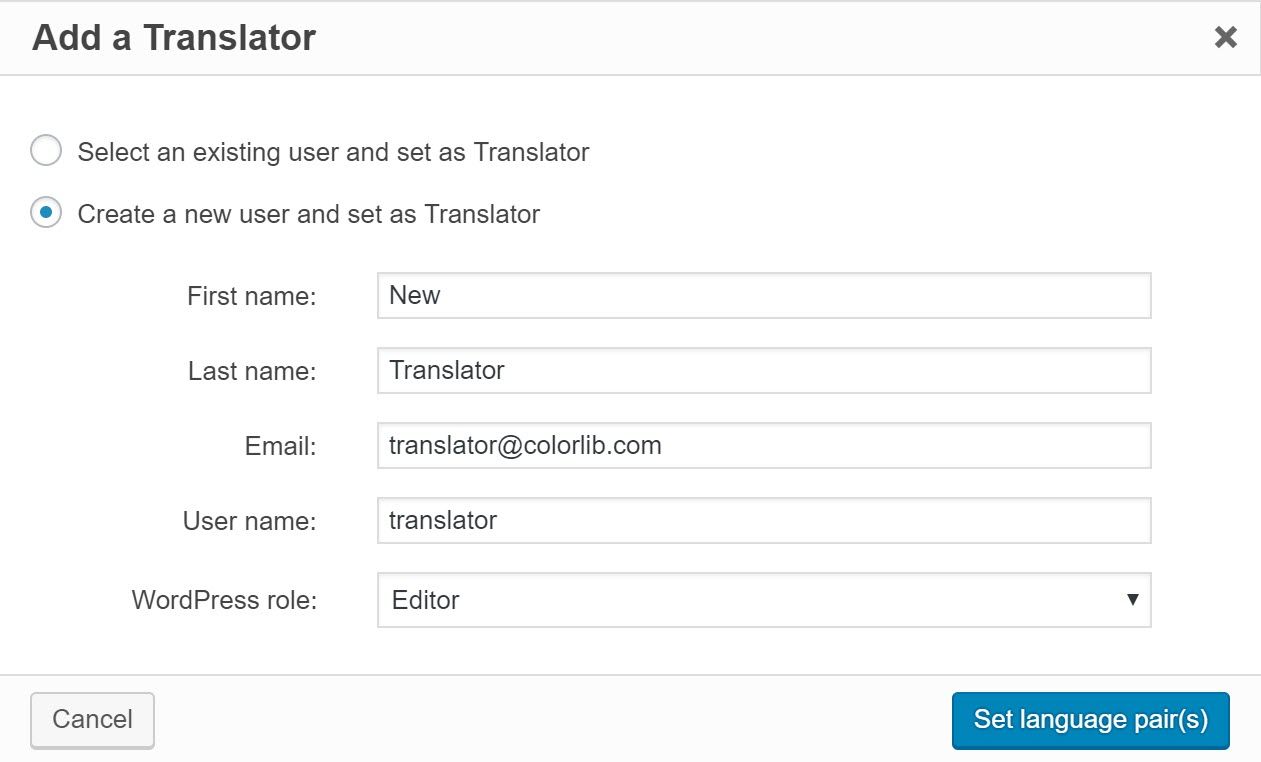
- Wybierz języki, z którymi będzie pracował Twój tłumacz i kliknij Zapisz.
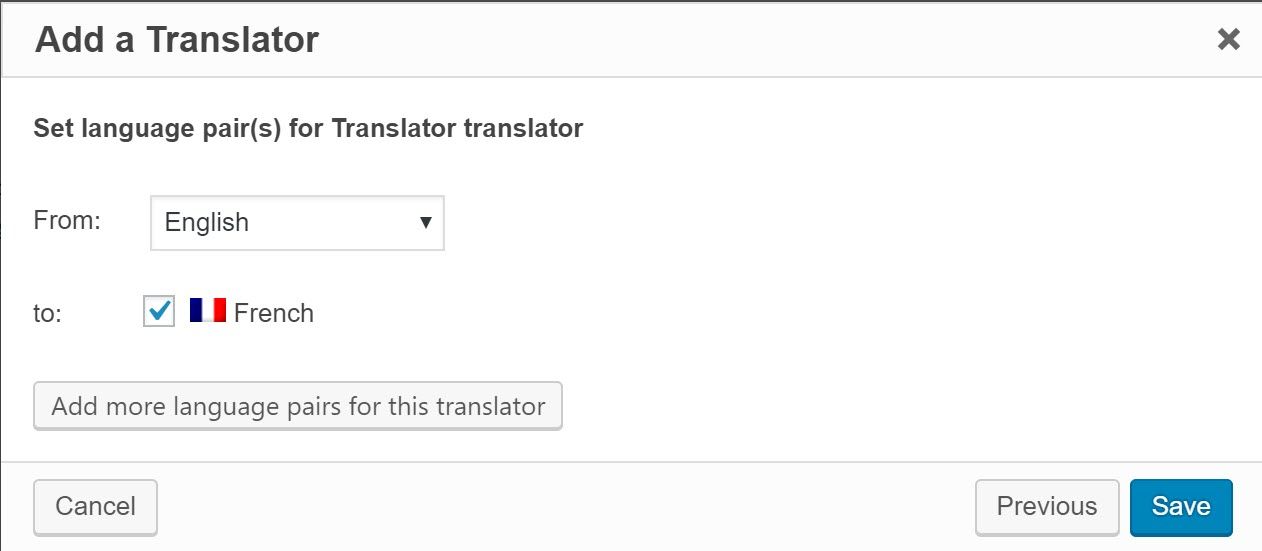
Dodałeś nowego użytkownika do tłumaczenia treści.
Wyślij treść do tłumaczenia
Teraz, gdy masz już skonfigurowanych użytkowników i ich role, możesz przypisywać im zadania tłumaczeniowe.
- Przejdź do WPML -> Zarządzanie tłumaczeniami.
- W panelu tłumaczeń wybierz treść, którą chcesz przetłumaczyć, korzystając z filtrów u góry strony. Przetłumaczymy niektóre z naszych postów w ramach typu postów Domy . Zwróć uwagę, jak możesz również wybrać, czy chcesz przetłumaczyć multimedia dla każdego postu.

- Przewiń na dół strony i w obszarze Wybierz opcje tłumaczenia wybierz język, na który chcesz tłumaczyć. Kliknij Dodaj wybrane treści do koszyka tłumaczeń.

- Kliknij Koszyk tłumaczeń u góry strony, gdzie możesz przejrzeć wybraną treść, w tym liczbę słów, nazwę partii i termin.

- Kliknij Wyślij wszystkie elementy do tłumaczenia na dole, aby utworzyć zadanie. Twoi użytkownicy otrzymają teraz powiadomienie e-mail z informacją o pracy.
Wyślij ciągi do tłumaczenia
Czasami będziesz musiał wysłać do tłumaczenia teksty, które nie należą do żadnej konkretnej strony, takie jak tytuły widżetów lub slogan witryny.
- W WPML -> String Translation wyszukaj ciągi, które chcesz przetłumaczyć, używając filtra u góry strony.

- Wybierz ciągi, które chcesz przetłumaczyć, a na dole kliknij Dodaj do koszyka tłumaczeń.
- Przejdź do strony WPML -> Zarządzanie tłumaczeniami i kliknij zakładkę Koszyk tłumaczeń. Tam kliknij, aby wysłać koszyk do tłumaczenia.
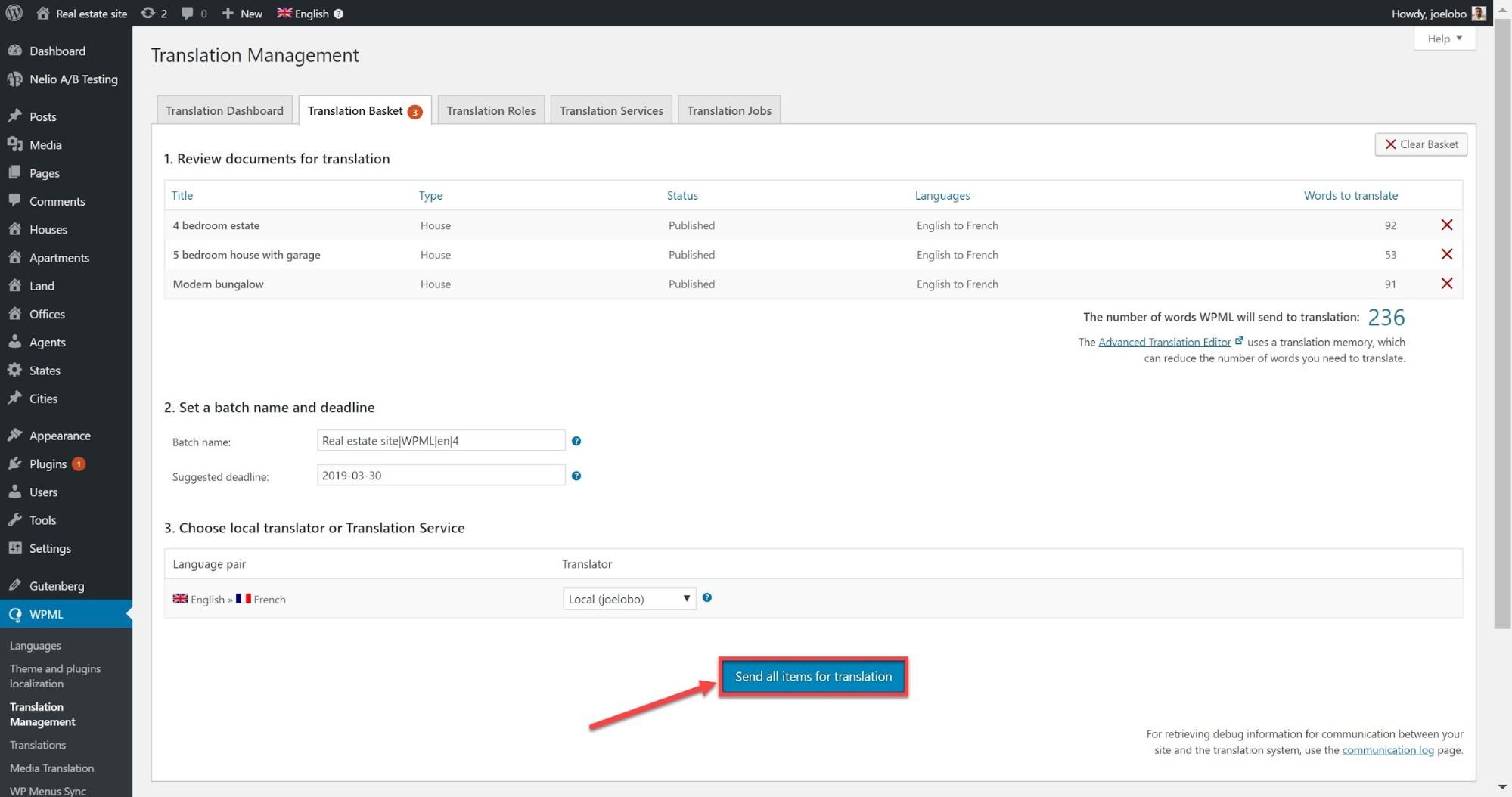
Sprawdź status zleceń tłumaczeniowych
Teraz, gdy już wysłałeś swoje treści do tłumaczenia, możesz zobaczyć status swoich zadań, aby śledzić, kiedy będą gotowe.
- Przejdź do WPML -> Zarządzanie tłumaczeniami i kliknij Zadania tłumaczeń
- Użyj filtra u góry strony, aby wybrać zadania, które chcesz sprawdzić. Na przykład możesz wybrać W toku , aby zobaczyć, które z nich są obecnie tłumaczone i jaka część jest ukończona.
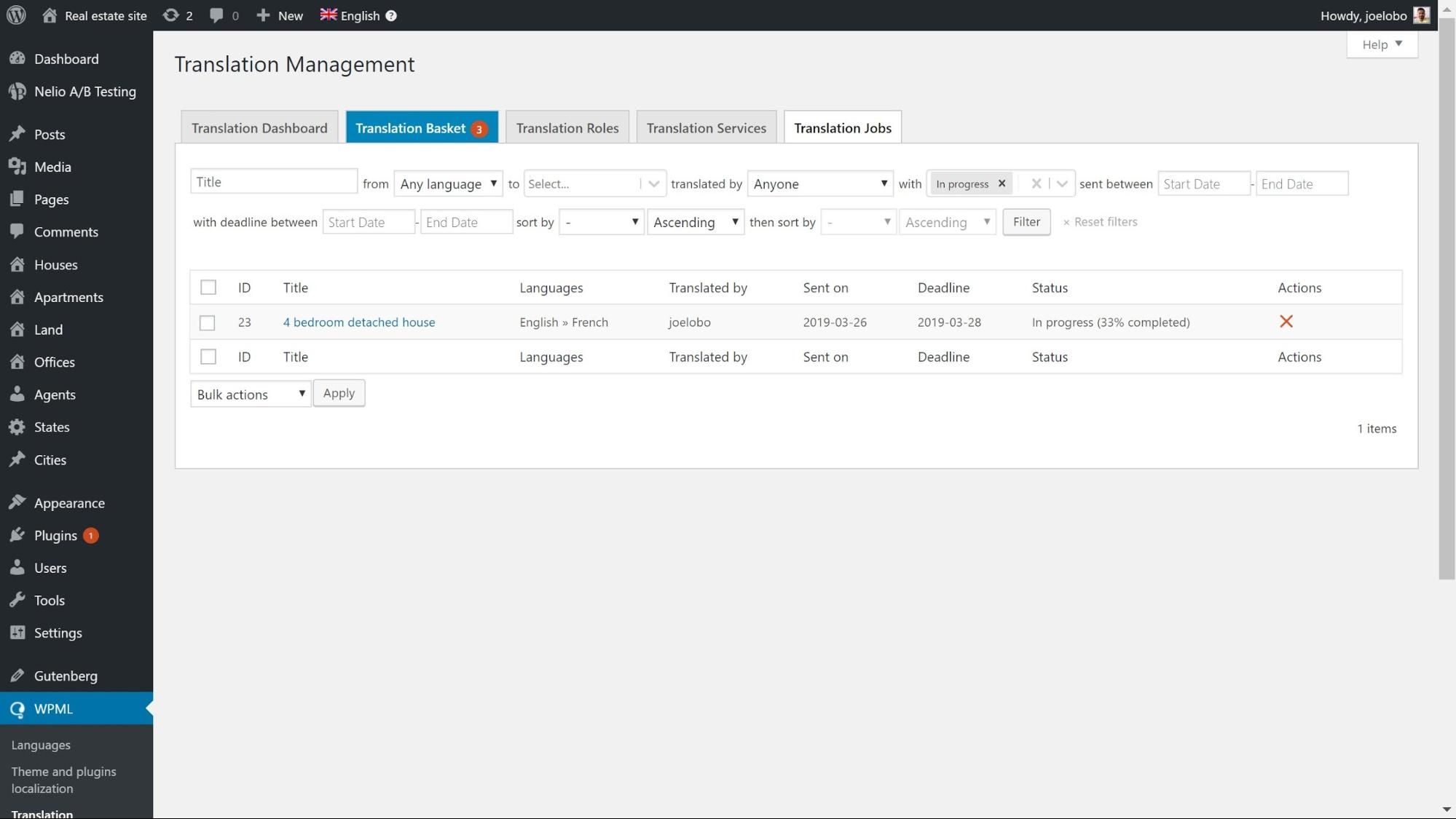
Przypisz usługę tłumaczeniową
Możesz wynająć profesjonalną firmę tłumaczeniową i przydzielić do niej wszystkie swoje zadania tłumaczeniowe.
Czego powinieneś szukać w serwisie tłumaczeniowym
Istnieje kilka kluczowych aspektów, które należy wziąć pod uwagę, zanim zlecisz swoją pracę firmie tłumaczeniowej.
- Z jakimi rozmiarami współpracują – niektóre usługi specjalizują się w większych projektach, podczas gdy inne koncentrują się na mniejszych witrynach.
- W jakich obszarach się specjalizują – Niektóre usługi mogą mieć doświadczenie w tłumaczeniu różnych branż, dzięki czemu będą lepiej przygotowane na każdy żargon, a także lepsze zrozumienie odbiorców.
- Języki, w których pracują — Firma tłumaczeniowa może specjalizować się w niektórych rodzajach języków. Jeśli planujesz dodać kilka języków, warto upewnić się, że mają tłumaczy, którzy mogą w nich pracować.
- Gdzie się znajdują — możesz chcieć pracować z firmą tłumaczeniową, która działa w Twojej strefie czasowej.
- Z jakimi wtyczkami się integrują – Sprawdź, czy Twoja usługa tłumaczeniowa jest zintegrowana z używaną przez Ciebie wtyczką. Na przykład WPML jest zintegrowany z wieloma usługami tłumaczeniowymi, z których możemy wybierać.
Połącz swoją witrynę z usługą tłumaczeniową
- Zarejestruj się w wybranej usłudze tłumaczeniowej. Dostarczą Ci token API, którego będziesz potrzebować.
- Przejdź do WPML -> Zarządzanie tłumaczeniami i kliknij Usługi tłumaczeniowe.
- Poszukaj wybranej usługi tłumaczeniowej i kliknij Aktywuj.
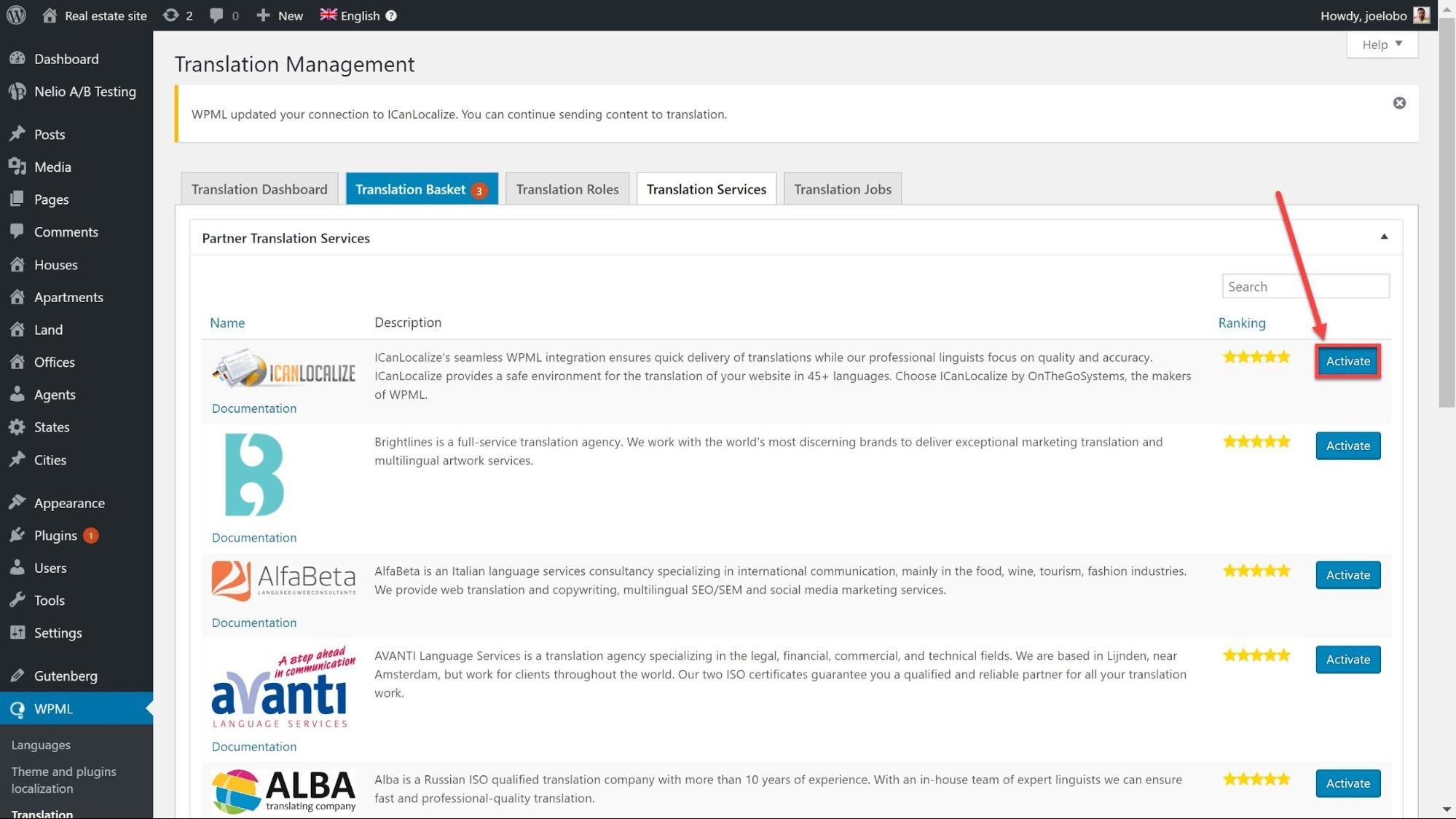
- Kliknij Uwierzytelnij i wprowadź swój token API. Kliknij Prześlij, a Twoja usługa tłumaczeniowa jest teraz połączona z Twoją witryną.
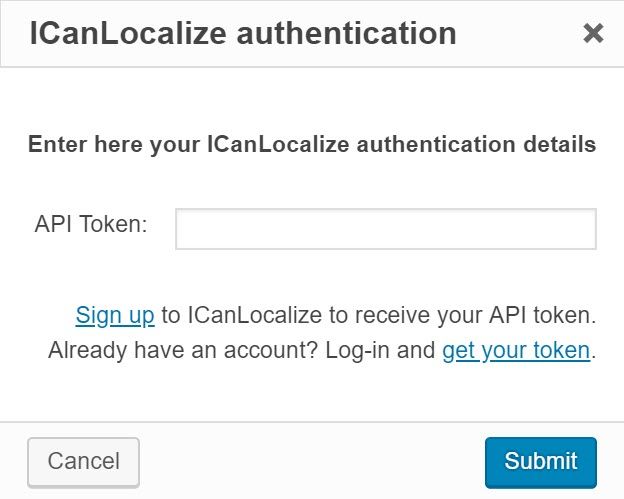
Wyślij treść do tłumaczenia
Teraz, gdy jesteś połączony z usługą tłumaczeniową, możesz zacząć wysyłać im zadania.
- Przejdź do WPML -> Zarządzanie tłumaczeniami.
- W panelu tłumaczeń wybierz treść, którą chcesz przetłumaczyć, korzystając z filtrów u góry strony. Przetłumaczymy niektóre z naszych postów w ramach typu postów Domy . Zwróć uwagę, jak możesz również wybrać, czy chcesz przetłumaczyć multimedia dla każdego postu.

- Przewiń na dół strony i w obszarze Wybierz opcje tłumaczenia wybierz język, na który chcesz tłumaczyć. Kliknij Dodaj wybrane treści do koszyka tłumaczeń.

- Kliknij Koszyk tłumaczeń u góry strony, gdzie możesz przejrzeć wybraną treść, w tym liczbę słów, nazwę partii i termin.

- Kliknij Wyślij wszystkie elementy do tłumaczenia na dole, aby utworzyć zadanie. Twoja usługa tłumaczeniowa otrzyma teraz powiadomienie e-mail z informacjami o pracy.
- Twoja usługa tłumaczeniowa przedstawi Ci wycenę na podstawie partii, wraz z instrukcjami, jak autoryzować tłumaczenie.
Otrzymywanie ukończonych tłumaczeń
Gdy tylko biuro tłumaczeń zakończy pracę, Twoje tłumaczenia będą gotowe na Twoją stronę internetową.
Twoje tłumaczenia mogą być dostarczane automatycznie lub ręcznie pobierane z panelu administracyjnego WordPress.
- Przejdź do WPML -> Ustawienia i w trybie odbioru tłumaczenia zaznacz preferowaną opcję:

Jeśli zdecydujesz się na automatyczne dostarczanie tłumaczeń, ukończone zadania od razu pojawią się w Twojej witrynie.
- Jeśli zdecydujesz się na ręczne pobieranie treści, możesz przejść do WPML -> Zarządzanie tłumaczeniami i kliknąć Sprawdź status i uzyskać tłumaczenia u góry strony.
Zacznij tłumaczyć już teraz!
Teraz, gdy masz już zarys trzech ścieżek, nadszedł czas, aby wybrać jedną i zacząć tłumaczyć!
Daj nam znać o swoich doświadczeniach z tworzeniem wielojęzycznej strony internetowej w komentarzach poniżej. A jeśli masz jakiekolwiek problemy, chętnie Ci pomożemy!
Daj nam znać, jeśli podobał Ci się post.
